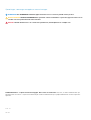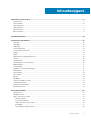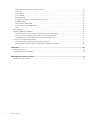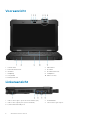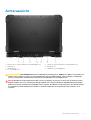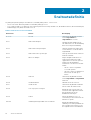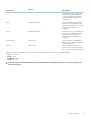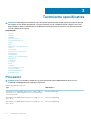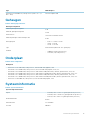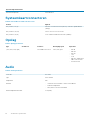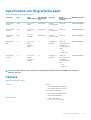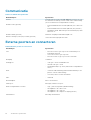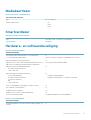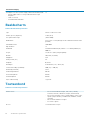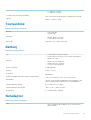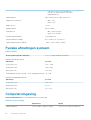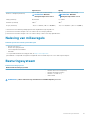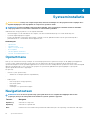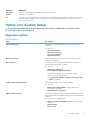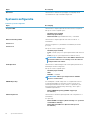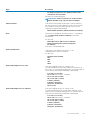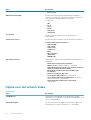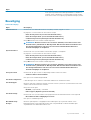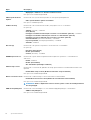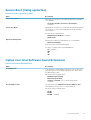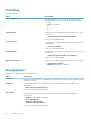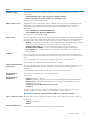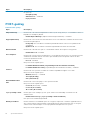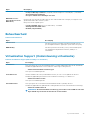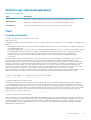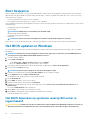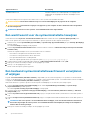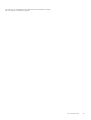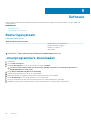Dell Latitude 5420 Rugged de handleiding
- Categorie
- Notitieboekjes
- Type
- de handleiding
Pagina wordt geladen...

Opmerkingen, voorzorgsmaatregelen,en waarschuwingen
OPMERKING: Een OPMERKING duidt belangrijke informatie aan voor een beter gebruik van het product.
WAARSCHUWING: WAARSCHUWINGEN duiden potentiële schade aan hardware of potentieel gegevensverlies aan en
vertellen u hoe het probleem kan worden vermeden.
GEVAAR: LET OP duidt het risico van schade aan eigendommen, lichamelijk letsel of overlijden aan.
© 2018 2019 Dell Inc. of zijn dochtermaatschappijen. Alle rechten voorbehouden. Dell, EMC, en andere handelsmerken zijn
handelsmerken van Dell Inc. of zijn dochterondernemingen. Andere handelsmerken zijn mogelijk handelsmerken van hun respectieve
eigenaren.
2019 - 05
Ver. A01

1 Overzicht van het chassis..............................................................................................................5
Vooraanzicht.......................................................................................................................................................................... 6
Linkeraanzicht........................................................................................................................................................................6
Rechteraanzicht.....................................................................................................................................................................7
Onderaanzicht........................................................................................................................................................................7
Bovenaanzicht........................................................................................................................................................................8
Achteraanzicht.......................................................................................................................................................................9
2 Sneltoetsdefinitie....................................................................................................................... 10
3 Technische specificaties..............................................................................................................12
Processor.............................................................................................................................................................................. 12
Geheugen.............................................................................................................................................................................. 13
Onderplaat.............................................................................................................................................................................13
Systeeminformatie............................................................................................................................................................... 13
Systeemkaartconnectoren..................................................................................................................................................14
Opslag....................................................................................................................................................................................14
Audio...................................................................................................................................................................................... 14
Specificaties van de grafische kaart..................................................................................................................................15
Camera.................................................................................................................................................................................. 15
Communicatie.......................................................................................................................................................................16
Externe poorten en connectoren.......................................................................................................................................16
Mediakaartlezer.................................................................................................................................................................... 17
Smartcardlezer..................................................................................................................................................................... 17
Hardware- en softwarebeveiliging..................................................................................................................................... 17
Beeldscherm......................................................................................................................................................................... 18
Toetsenbord..........................................................................................................................................................................18
Toetsenblok...........................................................................................................................................................................19
Batterij................................................................................................................................................................................... 19
Netadapter............................................................................................................................................................................19
Fysieke afmetingen systeem..............................................................................................................................................20
Computeromgeving.............................................................................................................................................................20
Naleving van milieuregels.................................................................................................................................................... 21
Besturingssysteem...............................................................................................................................................................21
4 Systeeminstallatie...................................................................................................................... 22
Opstartmenu........................................................................................................................................................................ 22
Navigatietoetsen..................................................................................................................................................................22
Opties voor System Setup................................................................................................................................................. 23
Algemene opties.............................................................................................................................................................23
Systeemconfiguratie..................................................................................................................................................... 24
Opties voor het scherm Video..................................................................................................................................... 26
Beveiliging....................................................................................................................................................................... 27
Secure Boot (Veilig opstarten).................................................................................................................................... 29
Inhoudsopgave
Inhoudsopgave 3

Opties voor Intel Software Guard Extensions........................................................................................................... 29
Prestaties........................................................................................................................................................................30
Energiebeheer................................................................................................................................................................30
POST-gedrag................................................................................................................................................................. 32
Beheerbaarheid..............................................................................................................................................................33
Virtualization Support (Ondersteuning virtualisatie).................................................................................................33
Draadloze opties............................................................................................................................................................ 34
Maintenance (Onderhoud)...........................................................................................................................................34
System Logs (Systeemlogboeken)............................................................................................................................. 35
Over.................................................................................................................................................................................35
Boot Sequence.................................................................................................................................................................... 36
Het BIOS updaten in Windows.......................................................................................................................................... 36
Het BIOS bijwerken op systemen waarop BitLocker is ingeschakeld.....................................................................36
Uw systeem-BIOS updaten met behulp van een USB-flashstation........................................................................37
Het Dell BIOS in de omgevingen van Linux en Ubuntu bijwerken........................................................................... 37
Systeem- en installatiewachtwoord..................................................................................................................................37
Een wachtwoord voor de systeeminstallatie toewijzen............................................................................................38
Een bestaand systeeminstallatiewachtwoord verwijderen of wijzigen...................................................................38
5 Software................................................................................................................................... 40
Besturingssysteem..............................................................................................................................................................40
-stuurprogramma's downloaden........................................................................................................................................40
6 Behulpzame informatie vinden..................................................................................................... 41
Contact opnemen met Dell................................................................................................................................................. 41
4
Inhoudsopgave

Vooraanzicht
1. Camera sluiter 2. RGB-camera
3. RGB-camerastatus LED 4. IR-camera
5. IR-emitter 6. IR-camerastatus LED
7. Handgreep 8. Luidsprekers
9. LCD-grendel 10. Microfoon-array
11. Batterijstatus LED
Linkeraanzicht
1.
USB 3.1 Gen 2 Type-C-poort met Power Delivery (PD) 2. Smartcardlezer
3. USB 3.1 Gen 1 Type-A-poort (met PowerShare) 4. USB 3.1 Gen 1 Type-A-poort
5. 3,5 mm universele audio-poort
6 Overzicht van het chassis

Rechteraanzicht
1. SSD 2. SD-kaartlezer
3. SIM-kaartsleuf 4. USB 3.1 Gen 1 Type-A-poort (verzonken USB, ondersteunt mini
USB-verbinding met deuren gesloten)
5. Stylushouder
Onderaanzicht
1. Radiofrequentie pass-throughconnector 2. Dockingpoort
3. Servicetaglabel 4. Batterij -1
5. Vergrendeling batterij -1 6. LED-statusindicator batterij -1
7. Knop van de indicatorlampjes voor de batterij -1 status 8. Knop van de indicatorlampjes voor de batterij -2 status
9. LED-statusindicator batterij -2 10. Handgreep
11. Vergrendeling batterij -2 12. Batterij -2 (optioneel)
Overzicht van het chassis 7

Bovenaanzicht
1. Aan-/uitknop 2. Toetsenbord
3. Touchpad 4. Vingerafdruklezer (optioneel)
8 Overzicht van het chassis

Achteraanzicht
1. Ethernet-poort (Optioneel Achterste configureerbare I/O) 2. VGA-poort (optioneel Achterste configureerbare I/O)
3. Seriële poort 4. Ethernet-poort
5. HDMI 2.0-poort 6. T-balksleuf voor beveiligingsslot
7. DC-In(Voeding)-poort
WAARSCHUWING: EXPLOSIEGEVAAR: externe verbindingen (netadapterpoort, HDMI-poort, USB-poorten, RJ45-poort,
seriële poorten, audiopoort, sleuf voor Smart Card Reader, sleuf voor SD-kaartlezer, sleuf voor Express Card Reader,
sleuf voor pc-kaartlezer, simkaartsleuf) mogen niet worden gebruikt in een gevaarlijke locatie.
GEVAAR: Blokkeer de luchtopeningen niet, duw er geen voorwerpen in en zorg ervoor dat er geen stof in komt. Plaats
uw Dell-computer niet in een omgeving met weinig ventilatie, zoals een gesloten koffer. Geblokkeerde luchtopeningen
leiden tot het gevaar van brand of beschadiging van de computer. De ventilator wordt automatisch geactiveerd wanneer
de computer heet wordt. Geluid van de ventilator is normaal en duidt niet op een probleem met de ventilator of de
computer.
Overzicht van het chassis 9

Sneltoetsdefinitie
Fn-gedrag: het primaire gedrag is als mediatoets; Secundair gedrag is de F1- t/m F12-toets.
• De Fn Lock wisselt alleen het primaire en secundaire gedrag op F1-F12.
• F7 is stealth en uniek voor robuuste en semi-robuuste platformen. De knop schakelt LCD, alle draadloze functies, alle waarschuwingen,
indicatielampjes, het geluid, de ventilator etc. uit.
Tabel 1. Sneltoetsen voor het toetsenbord
Sneltoetsen
Functie
Beschrijving
Fn + ESC Fn Lock Hiermee kan de gebruiker wisselen
tussen vergrendelde en
ontgrendelde Fn-toetsen.
Fn+F1 Audiovolume dempen
Schakelt de audio tijdelijk in en uit.
Het audioniveau voor de uitschakeling
keert weer terug na inschakeling.
Fn+F2 Audiovolume omlaag/verlagen Hiermee verlaagt u het audiovolume
tot het minimum / totdat de audio is
uitgeschakeld.
Fn+F3 Audiovolume omhoog/verhogen Verhoogt het audiovolume totdat het
maximum is bereikt.
Fn+F4 Microfoon dempen
Dempt de ingebouwde microfoon
zodat er geen audio kan worden
opgenomen. Er is een LED op de F4-
functietoets die de gebruiker
waarschuwt over de status van deze
functie:
• LED uit = microfoon geschikt
voor audio-opname
• LED aan = microfoon gedempt en
niet in staat om audio op te
nemen
Fn+F5 Num lock Hiermee kan de gebruiker wisselen
tussen vergrendeld en ontgrendeld
NumLock.
Fn+F6 Scrollen blokkeren Gebruikt als Scroll Lock-toets.
Fn+F7 Stealth-modus Hiermee kan de gebruiker schakelen
naar en vanuit de stealth-modus
Fn+F8 LCD- en projector-weergave
Bepaalt de video-uitvoer naar LCD-
en externe video-apparaten wanneer
die zijn aangesloten en een
beeldscherm aanwezig is.
Fn+F9 Zoeken Imiteert de Windows-toets + F-
toetsaanslag om het zoekvenster van
Windows te openen.
FN+F10 Verlichting/achtergrondlicht van toetsenbord
Bepaalt de helderheid van de
verlichting / het achtergrondlicht van
het toetsenbord. De sneltoets voert
de volgende niveaus van helderheid
2
10 Sneltoetsdefinitie

Sneltoetsen
Functie
Beschrijving
uit wanneer daarop wordt gedrukt:
uitgeschakeld, gedimd, helder. Zie
voor meer informatie het gedeelte
Verlichting/achtergrondlicht van
toetsenbord.
Fn+F11 Helderheid verlagen
Hiermee verlaagt u met elke druk op
de toets de LCD-helderheid totdat
het minimum is bereikt. Zie voor meer
informatie het gedeelte LCD-
helderheid.
Fn+F12 Helderheid verhogen
Hiermee verhoogt u met elke druk op
de toets de LCD-helderheid totdat
het maximum is bereikt. Zie voor
meer informatie het gedeelte LCD-
helderheid.
Fn+PrintScreen Radio aan/uit Hiermee schakelt u alle draadloze
radio's in en uit. Bijvoorbeeld, WLAN,
WWAN en Bluetooth.
Fn+Insert. Slaapstand Hiermee schakelt u de ACPI S3-
status van het systeem in waardoor
het systeem niet wordt ingeschakeld.
Traditionele programmeringsfuncties zoals Scroll Lock zijn toegewezen aan de alfatoetsen met un-printed legends.
• Fn+S = Scroll Lock
• Fn+B = Pauze
• Fn+Ctrl+B = Break
• Fn+R = Sys-Req
OPMERKING:
Bij toetsenborden zonder achtergrondverlichting heeft de F10 geen functie en is het pictogram op de
functietoets gewist.
Sneltoetsdefinitie 11

Technische specificaties
OPMERKING: Aanbiedingen verschillen per regio. De volgende specificaties zijn slechts degene die volgens de wet met
uw computer moeten worden meegeleverd. Voor meer informatie over de configuratie van uw computer, gaat u naar
Help and Support (Help en ondersteuning) in uw Windows-besturingssysteem en selecteert u de optie om informatie
over uw computer weer te geven.
Onderwerpen:
• Processor
• Geheugen
• Onderplaat
• Systeeminformatie
• Systeemkaartconnectoren
• Opslag
• Audio
• Specificaties van de grafische kaart
• Camera
• Communicatie
• Externe poorten en connectoren
• Mediakaartlezer
• Smartcardlezer
• Hardware- en softwarebeveiliging
• Beeldscherm
• Toetsenbord
• Toetsenblok
• Batterij
• Netadapter
• Fysieke afmetingen systeem
• Computeromgeving
• Naleving van milieuregels
• Besturingssysteem
Processor
OPMERKING:
Processornummers duiden niet op een prestatieniveau. De beschikbaarheid van de processor is
onderhevig aan wijzigingen en kan variëren per regio/land.
Tabel 2. Specificaties processor
Type UMA Graphics
Intel Dual-Core i3-7130U Kaby Lake processor, Cache: 3 MB / #
van Thread (T): 4 / Basisfrequentie: 2,7 GHz / Thermal Design
Power (TDP): 15 W)
Intel HD Graphics 620
Intel Quad-Core i5-8350U Kaby Lake processor (6 MB / 8T / 1,7
GHz / 15 W)
Intel UHD Graphics 620
Intel Quad-Core i7-8650U Kaby Lake processor (8 MB / 8T / 1,9
GHz / 15 W)
Intel UHD Graphics 620
3
12 Technische specificaties
Pagina wordt geladen...
Pagina wordt geladen...

Specificaties van de grafische kaart
Tabel 9. Specificaties van de grafische kaart
Controller Type CPU-
afhankelijkheid
Geheugentype
van grafische
kaart
Capaciteit Externe
beeldschermonder
steuning
Maximale resolutie
Intel HD 620
Graphics
UMA Intel Core i3 -
7130U
Geïntegreerd Gedeeld
systeemgeheuge
n
HDMI 2.0 4096×2304 @60 Hz
Intel UHD 620
Graphics
UMA Intel Core i5 -
8350U
Geïntegreerd Gedeeld
systeemgeheuge
n
HDMI 2.0 4096×2304 @60 Hz
Intel HD 520
Graphics
UMA
Intel Core
i5-6300U
Geïntegreerd Gedeeld
systeemgeheuge
n
HDMI 2.0 4096×2304 @60 Hz
AMD Radeon
540
Los Intel Core i5 -
8350U
Intel Core i7 -
8650U
Los Toegewijde, 2
GB DDR5
HDMI 2.0
Extra videopoorten
via Achterste
Configureerbare IO-
ruimte
• VGA
• DisplayPort
4096×2304 @60 Hz
AMD Radeon
RX540
Los Intel Core i5 -
8350U
Intel Core i7 -
8650U
Los Toegewijde, 4
GB DDR5
HDMI 2.0
Extra videopoorten
via Achterste
Configureerbare IO-
ruimte
• VGA
• DisplayPort
4096×2304 @60 Hz
OPMERKING: Extra videopoorten via Achterste Configureerbare IO-ruimte is alleen beschikbaar met een aparte
grafische oplossing.
Camera
Tabel 10. Specificaties camera
Resolutie
Camera:
• Stilstaand beeld: 0,92 megapixels
• Video: 1280 x 720 (HD) bij 30 fps
Infraroodcamera (optioneel):
• Stilstaand beeld: 0,30 megapixels
• Video: 340x340 bij 60 fps
Diagonale kijkhoek
• Camera - 86,7 graden
• Infrarood camera - 70 graden
Technische specificaties 15

Communicatie
Tabel 11. Communicatiespecificaties
Netwerkadapter Specificaties
Ethernet Geïntegreerde Intel i219LM 10/100/1000 Mb/s Ethernet (RJ-45)
met Intel Remote Wake up, PXE en Jumbo frame-ondersteuning.
(2e NIC in de achterste configureerbare IO-ruimte)
Draadloze LAN (optioneel)
• Intel Dual Band Wireless AC 8265 (802.11ac) 2x2 + Bluetooth
4.2
• Intel Dual Band wireless AC 8265 (802.11ac) 2x2 (Geen BT)
• Dell Wireless 1820 - 802.11a/b/g/n/ac Dual-Band (2x2) WiFi +
Bluetooth 4.2
Draadloze WAN (optioneel) Qualcomm Snapdragon X20 Global Gigabit LTE
Global Positioning System(GPS)-module (optioneel)
U-blox NEO-M8 toegewijde GPS-kaart
Externe poorten en connectoren
Tabel 12. Externe poorten en connectoren
Aansluitingen Specificaties
USB
• Eén USB 3.1 Gen 1 Type-A-poort met ondersteuning voor
inschakelen/activeren
• Twee USB 3.1 Gen 1 Type-A-poorten
• Eén USB 3.2 Gen 1 Type-C-poort met PowerShare
Beveiliging
T-balksleuf
Dockingpoort
• USB Type-C monitorstandaard/Dock
• Latitude USB Type-C Dock
• Dell Rugged Family Pogo Dock (achterwaarts compatibel met
Gen 2)
Audio
• Universele audioaansluiting (Global Headsetaansluiting + mic
phone in + line in-ondersteuning)
• Twee array-microfoons met ruisreductie
Video
• HDMI 2.0
Netwerkadapter
Eén RJ-45-connector
Seriële poort
Eén legacy Serial RS-232-poort
Achter configureerbare I/O ruimte
• Lege - geen IO, leeg kader (fabrieksinstelling)
• 2de Gigabit RJ-45 + 2de RS-232
• 2de Gigabit RJ-45 + VGA OUT
• 2de Gigabit RJ-45 + DisplayPort-uitgang (full-size)
SIM-kaartlezer
Eén micrp SIM-kaartlezer
16 Technische specificaties

Mediakaartlezer
Tabel 13. Specificaties mediakaartlezer
Specificaties SD-kaartlezer
Type
Eén SD-kaartsleuf
Ondersteunde kaarten
• SD
• SDHC
• SDXC
Smartcardlezer
Tabel 14. Contactloze smartcardlezer
Type FIPS 201 Contact / contactloze smartcardlezer
ISO-certificering ISO14443A
Hardware- en softwarebeveiliging
Tabel 15. Hardwarebeveiliging
Hardwarebeveiliging
TPM 2.0 FIPS 140-2-gecertificeerd, TCG-gecertificeerd*
* TCG certificering (februari 2018)
Ja,
Discreet TPM 2.0 IC (Achteruit te degraderen naar versie 1.2)
BIOS uitschakelen TPM (China/Rusland) Ja
Optionele Control Vault 2.0 Geavanceerde authenticatie met FIPS
140-2 level 3-certificering (HW-authenticatie configuraties)
Ja, TCG gecertificeerd (februari 2018)
Optionele hardware-authenticatie bundel 2:
• FIPS 201 contacted smartcard
• Control Vault 2.0
Ja
Optionele hardware-authenticatie bundel 4:
• Touch vingerafdruklezer
• FIPS 201 contacted smartcard
• Contactloze smartcard
• NFC
• Control Vault 2.0
Ja
• Synaptics Vingerafdruklezer
• Synaptics Smartcardlezer + Contactloze Smartcard
Sleuf voor beveiligingsslot (Kensington T-balk-Slot Sleuf) Ja
SED (Opal 2.0 - SATA-interface) Ja
Verklaring van non-volatiliteit Ja
Bundel 6 Control Vault 2 en touch vingerafdruk Ja
POA: Power On Authenticatie Ja(ondersteund alleen met vingerafdruklezer)
Tabel 16. Softwarebeveiliging
Softwarebeveiliging
Latitude Beveiligingssoftware per functioneel plan/cycluslijst voor
software
Ja
Technische specificaties 17

Softwarebeveiliging
D-Pedigree voor BIOS (Secure Supply Chain Functionaliteit) biedt:
• Secure Supply Chain voor een product dekt BIOS Image
integriteit
• Chain of Custody
• Traceerbaarheid onderdeel
Ja
Beeldscherm
Tabel 17. Beeldschermspecificaties
Type
Full HD-Touch/Non-Touch
Scherm grootte (diagonaal) 14 inch (16:9)
LCD-paneel technologie (1920 x 1080)
Beeldscherm Non Touch / Touch (10 vinger PCAP Handschoen/Water/Stilus
geschikt)
Standaardresolutie 1920x1080
High Definition Ja
Helderheid Standaard Helderheid (SB):220 NIT / voor buitengebruik(OV):
1000 NIT
Hoogte 173,95 mm / 6,85 (weergavegebied)
Breedte 309,4 mm (12,18 inch)
Megapixels 2,07
Pixels per inch (PPI) 157
Pixelpitch 0,161 mm
Kleurdiepte 16.2M kleuren (OV) / 262K (SB)
Contrastverhouding (standaard) 1500 (OV) / 700 (SB)
Reactietijd (maximaal) 35 ms
Vernieuwingssnelheid 60 Hhz
Horizontale kijkhoek 85/85°
Verticale kijkhoek 85/85°
Stylus ondersteuning Ja, passief
Toetsenbord
Tabel 18. Toetsenbordspecificaties
Aantal toetsen
• 83 toetsen: Amerikaans Engels, Thai, Frans (Canada),
Koreaans, Russisch, Hebreeuws, Engels (Internationaal)
• 84 toetsen: VK Engels, Frans (Canada Quebec), Duits, Frans,
Spaans (Latijns Amerika), Scandinavisch, Arabisch, Canada
tweetalig
• 85 toetsen: Braziliaans Portugees
• 87 toetsen: Japans
Grootte
Toetsenbord met zes rijen
18 Technische specificaties

• X= 19,05 mm toetspitch
• Y= 19,05 mm toetspitch
Toetsenbord met achtergrondverlichting
Geen / RGB-achtergrondverlichting / Gegummeerd verzegeld.
Opmaak
QWERTY / AZERTY / Kanji
Toetsenblok
Tabel 19. Specificaties touchpad
Resolutie
• Horizontaal: 305
• Verticaal: 305
Afmetingen
• Breedte: 105 mm (4,13 inch)
• Hoogte: 60 mm (2,36 inch)
Multi-touch
Ondersteunt vier - vingers multi-touch
Batterij
Tabel 20. Batterijspecificaties
Type
• 3-cels 51 Wattuur (ExpressCharge)
• 3-cels 51 Wattuur (Long-Life Cycle, inclusief een beperkte
garantie van 3 jaar)
Afmeting
• Lengte: 128,4 mm (5,05 inch)
• Breedte: 86,3 mm (3,39 inch)
• Hoogte: 15,3 mm (0,60 inch)
Gewicht (maximaal)
237,00 g (0,52 lb)
Spanning
51 Whr - 11,4 VDC
Levensduur
300 laadcycli
Geschatte laadtijd wanneer de computer is uitgeschakeld
2 uur (met één batterij) / 4 uur (met twee batterijen)
Gebruiksduur
Hangt af van de werkomstandigheden en kan aanzienlijk worden
verkort onder bepaalde energie-intensieve omstandigheden.
Temperatuurbereik: in bedrijf
0°C tot 60°C (32°F tot 140°F)
Temperatuurbereik: Niet in bedrijf
-40°C tot 70°C (-40°F tot 158°F)
Knoopbatterij
3 V, CR2032-lithium-ionbatterij
Netadapter
Tabel 21. Specificaties netadapter
Type
• 19,5 V @ 130 W en 90 W adapters via 7,4 mm Normaal en
Elleboog cilinder
Technische specificaties 19

• USB Type C met PD (Power Distribution)
• Via Dock met ondersteuning voor een NVDC-
opladerarchitectuur
Ingangsspanning
100 V wisselstroom tot 240 V wisselstroom
Ingangsstroom (maximum)
• 90 W - 1,5 A
• 130 W - 2,5 A
Adapter grootte
7,4 mm
Ingangsfrequentie
50 Hz tot 60 Hz
Uitgangsstroom
• 90 W - 4,62 A (continu)
• 130 W - 6,7 A (continu)
Nominale uitgangsspanning
19,5 V gelijkstroom
Temperatuurbereik (in bedrijf)
0°C tot 40 °C (32 °F tot 104 °F)
Temperatuurbereik (Niet in gebruik )
- 40°C tot 70°C (-40°F tot 158°F)
Fysieke afmetingen systeem
Tabel 22. Gewicht
Chassis gewicht (pounds / kilogram) 4,9 / 2,2 (zonder handgreep en bumpers)
Tabel 23. Afmetingen chassis
Afmetingen Vectoren
Hoogte (inch / cm)
13,67 / 34,70
Breedte (inch / cm)
9,56 / 24,30
Diepte (inch / cm)
1,29 / 3,28
Verzendgewicht (pounds / kilogram - omvat verpakkingsmateriaal)
7,5 / 3,40
Tabel 24. Verpakkingsparameters
Afmetingen Vectoren
Hoogte (inch / cm)
44,5 / 17,52
Breedte (inch / cm)
8,2 / 3,2
Diepte (inch / cm)
34,1 / 13,42
Computeromgeving
Luchtcontaminatieniveau: G1 zoals gedefinieerd door ISA-S71.04-1985
Tabel 25. Computeromgeving
Operationeel Opslag
Temperatuurbereik -29°C tot 60°C (-20,2°F tot 140°F) -51°C tot 71°C (-59,8°F tot 159,8°F)
20 Technische specificaties

Operationeel Opslag
Relatieve vochtigheid (maximum)
10% tot 80% (niet-condenserend)
OPMERKING: Maximale
dauwpunttemperatuur = 26°C
10% tot 95% (niet-condenserend)
OPMERKING: Maximale
dauwpunttemperatuur = 33°C
Trilling (maximaal)
0,26 GRMS 1,37 GRMS
Schokken (maximaal)
105 G
†
40 G
‡
Hoogte (maximum)
-15,2 m tot 3048 m (-50 ft tot 10,000 ft) -15,2 m tot 10,668 m (-50 ft tot 35,000 ft)
* Gemeten met een willekeurig trillingsspectrum dat de gebruikersomgeving nabootst.
† Gemeten met een halve sinuspuls van 2 ms wanneer de vaste schijf in gebruik is.
‡ Gemeten met een halve sinuspuls van 2 ms wanneer de kop van de vaste schijf geblokkeerd is.
Naleving van milieuregels
Tabel 26. Specificaties naleving van milieuregels
• Energy Star-versie 7
¶
• EPEAT Silver geregistreerd
*
• TAA-configuraties beschikbaar
• MIL 810G
*
: Voor specifieke deelname en rating per land, zie https://ww2.epeat.net/
¶
: Beschikbaar voor bepaalde configuraties aangeboden met één harde schijf met zowel UMA en aparte chipset.
Besturingssysteem
Tabel 27. Besturingssysteem
Ondersteunde besturingssystemen
• Windows 10 Professional (64-bits)
• Windows Enterprise (64-bits)
• Windows 7 via Dell CFI
┼
• Ubuntu 18.04
OPMERKING:
┼
alleen ondersteund op Intel Dual-Core i5-6300U SkyLake processor.
Technische specificaties 21

Systeeminstallatie
WAARSCHUWING: Tenzij u een computerexpert bent, dient u de instellingen voor dit programma niet te wijzigen. Door
bepaalde wijzigingen is het mogelijk dat de computer niet goed meer werkt.
OPMERKING: Voordat u het BIOS-setup-programma gebruikt, is het verstandig de scherminformatie van het BIOS-
setup-programma te noteren zodat u deze later ter referentie kunt gebruiken.
Gebruik het BIOS Setup-programma voor de volgende doeleinden:
• Informatie krijgen over de onderdelen in uw computer, zoals de hoeveelheid RAM, de grootte van de harde schijf, enz.
• Systeemconfiguratiegegevens wijzigen
• Een door de gebruiker te selecteren optie instellen of wijzigen, zoals het gebruikerswachtwoord, het type harde schijf dat is
geïnstalleerd, het in- of uitschakelen van basisapparaten, enz.
Onderwerpen:
• Opstartmenu
• Navigatietoetsen
• Opties voor System Setup
• Boot Sequence
• Het BIOS updaten in Windows
• Systeem- en installatiewachtwoord
Opstartmenu
Druk op <F12> wanneer het Dell logo verschijnt om een eenmalig opstartmenu te openen met een lijst van de geldige opstartapparaten
voor het systeem. Diagnostiek en BIOS Setup-opties zijn ook opgenomen in dit menu. De apparaten die zijn opgenomen in het
opstartmenu hangen af van de opstartbare apparaten in het systeem. Dit menu is handig wanneer u probeert te starten vanaf een bepaald
apparaat of de diagnostiek voor het systeem wilt oproepen. Het opstartmenu gebruiken heeft geen wijzigingen tot gevolg in de
opstartvolgorde die in het BIOS is opgeslagen.
De opties zijn:
• UEFI Boot (UEFI-opstartmodus):
• Windows Boot Manager (Windows Opstartbeheer)
•
• Andere opties:
• BIOS Setup (BIOS-setup-programma)
• BIOS Flash-Update
• Diagnostiek
• Instellingen voor opstartmodus wijzigen
Navigatietoetsen
OPMERKING:
Voor de meeste System Setup-opties geldt dat de door u aangebrachte wijzigingen wel worden
opgeslagen, maar pas worden geëffectueerd nadat het systeem opnieuw is opgestart.
Toetsen Navigatie
Pijl Omhoog Gaat naar het vorige veld.
Pijl Omlaag Gaat naar het volgende veld.
Enter Hiermee kunt u een waarde in het geselecteerde veld invullen (mits van toepassing) of de link in het veld volgen.
4
22 Systeeminstallatie

Toetsen Navigatie
Spatiebalk Vergroot of verkleint een vervolgkeuzelijst, mits van toepassing.
Tabblad Gaat naar het focusveld.
Esc Gaat naar de vorige pagina totdat het hoofdscherm wordt weergegeven. Als u in het hoofdscherm op Esc drukt,
wordt een bericht weergegeven met de vraag om de niet-opgeslagen wijzigingen op te slaan en wordt het
systeem opnieuw opgestart.
Opties voor System Setup
OPMERKING: Afhankelijk van de en de geïnstalleerde apparaten kunnen de onderdelen die in dit gedeelte worden
vermeld wel of niet worden weergegeven.
Algemene opties
Tabel 28. Algemeen
Optie Beschrijving
System Information
Dit gedeelte bevat de belangrijkste hardwarefuncties van de
computer.
De opties zijn:
• System Information
• Geheugenconfiguratie
• Processor Information
• Apparaatinformatie
Battery Information Geeft de batterijstatus weer en het type netadapter dat op de
computer is aangesloten.
Boot Sequence
Hiermee kunt u de volgorde instellen waarin de computer een
besturingssysteem probeert te vinden.
De opties zijn:
• Windows Boot Manager
• Boot List Option: (Opstartlijstoptie:)
Hiermee kunt u de opties voor de opstartlijst wijzigen.
Klik op een van de volgende opties:
• Legacy External Devices (Oudere externe apparaten)
• UEFI—standaard
Geavanceerde opstartinstellingen
Hiermee kunt u Legacy-optie ROM's inschakelen.
De opties zijn:
• Enable Legacy Option ROMs (Legacy-opties ROM's
inschakelen)—standaard
• Enable Attempt Legacy Boot
UEFI Boot Path Security
Hiermee kunt u bepalen of het systeem de gebruiker vraagt om het
Beheerderswachtwoord wanneer naar een UEFI-opstartpad wordt
opgestart.
Klik op een van de volgende opties:
• Always, Except Internal HDD (Altijd, behalve interne HDD)—
standaard
• Always (Altijd)
• Never (nooit)
Systeeminstallatie 23

Optie Beschrijving
Date/Time
Hiermee kunt u de datum en tijd wijzigen. De wijziging van de
systeemdatum en -tijd wordt direct uitgevoerd.
Systeemconfiguratie
Tabel 29. Systeemconfiguratie
Optie Beschrijving
Integrated NIC
Hiermee kunt u de geïntegreerde netwerkcontroller configureren.
Klik op een van de volgende opties:
• Disabled (uitgeschakeld)
• Enabled (ingeschakeld)
• Enabled w/PXE (Ingeschakeld met PXE)—standaard
Onboard Unmanaged NIC
Hiermee kunt u de geïntegreerde USB LAN-controller in- of
uitschakelen.
Serial Port 1
Hiermee configureert u (uitschakelen en herindelen) de seriële
poort(en).
Klik op een van de volgende opties:
• Disabled (uitgeschakeld)
• Com1—Default (De poort is geconfigureerd met 3F8h met IRQ
4)
• Com3 (De poort is geconfigureerd met 3E8h met IRQ 4)
OPMERKING: Seriële Poort 2 is beschikbaar wanneer het
systeem beschikt over een seriële poort in de achterste
configureerbare I/O-ruimte.
Serial Port 2
SATA Operation
Hiermee kunt u de bewerkingsmodus van de geïntegreerde SATA-
hardeschijfcontroller configureren.
Klik op een van de volgende opties:
• Disabled (uitgeschakeld)
• AHCI
• RAID On—standaard
OPMERKING: SATA is geconfigureerd om de RAID-
modus te ondersteunen.
SMART Reporting
Dit veld bepaalt of harde-schijffouten voor ingebouwde stations
worden gemeld tijdens het opstarten van het systeem. Deze
technologie maakt deel uit van de S.M.A.R.T.-specificatie (Self-
Monitoring Analysis and Reporting Technology). Deze optie is
standaard uitgeschakeld.
• Enable SMART Reporting (SMART-rapportage
inschakelen)
USB Configuration
Hiermee kunt u de interne/geïntergreerde USB-configuratie in- of
uitschakelen.
De opties zijn:
• Enable USB Boot Support (Ondersteuning voor opstarten
vanaf USB inschakelen)
• Enable External USB Ports (Externe USB-poorten
inschakelen)
24 Systeeminstallatie

Optie Beschrijving
• Dockingstationapparaten uitschakelen, behalve video
(Standaard: niet aangevinkt)
Alle opties zijn standaard ingesteld.
OPMERKING: USB-toetsenborden en -muizen werken
altijd in de BIOS-setup, ongeacht deze instellingen.
USB PowerShare
In dit veld stelt u het gedrag van de functie USB PowerShare in.
Met deze optie kunt u externe apparaten via de USB Powershare-
poort opladen met het batterijvermogen dat in het systeem is
opgeslagen (standaard uitgeschakeld)
• Enable USB PowerShare (USB PowerShare inschakelen)
Audio
Hiermee kunt u de ingebouwde audiocontroller in- of uitschakelen.
De optie Enable Audio (Audio inschakelen) is standaard
geselecteerd.
De opties zijn:
• Enable Microphone (Microfoon inschakelen)
• Enable Internal Speaker (Interne luidspreker
inschakelen)
Deze optie is standaard ingesteld.
Keyboard Illumination
In dit veld kunt u de bedrijfsmodus kiezen voor de
verlichtingsfunctie van het toetsenbord.
De opties zijn:
• Disabled (uitgeschakeld)
• 25%
• 50%
• 75%
• 100%
Keyboard Backlight Timeout on AC
Deze functie bepaalt de time-out-waarde voor de
toetsenbordverlichting wanneer de netadapter is aangesloten op
het systeem. De toetsenbordverlichting time-out-waarde is alleen in
effect wanneer de achtergrondverlichting is ingeschakeld.
• 5 seconds (5 seconden)
• 10 seconds (10 seconden) - standaard
• 15 seconds (15 seconden)
• 30 seconds (30 seconden)
• 1 minute (1 minuut)
• 5 minutes (5 minuten)
• 15 minutes (15 minuten)
• Never (nooit)
Keyboard Backlight Timeout on Battery
Deze functie bepaalt de time-out-waarde voor de
toetsenbordverlichting als het systeem alleen op batterij wordt
uitgevoerd. De toetsenbordverlichting time-out-waarde is alleen in
effect wanneer de achtergrondverlichting is ingeschakeld.
• 5 seconds (5 seconden)
• 10 seconds (10 seconden) - standaard
• 15 seconds (15 seconden)
• 30 seconds (30 seconden)
• 1 minute (1 minuut)
• 5 minutes (5 minuten)
• 15 minutes (15 minuten)
Systeeminstallatie 25

Optie Beschrijving
• Never (nooit)
RGB Keyboard Backlight
Met deze optie kunt de schermverlichtingskleur inschakelen /
selecteren of de intensiteit van de RGB-waarden configureren om
twee aangepaste achtergrondkleuren te activeren.
De opties zijn:
• Wit
• Rood
• Groen
• Blauw
• Aangepast1
• Aangepast2
Touchscreen
Met deze optie kunt u bepalen of het touchscreen is in- of
uitgeschakeld.
Stealth mode Control
Met deze optie kunt u de Dell Stealth-modusfunctie configureren.
Configureerbare bedieningsfuncties:
• Onboard LEDs
• LCD-scherm
• Luidsprekers
• Ventilatoren
• Radio
• GPS-ontvanger
• WLAN-radio
• WWAN-radio.
Miscellaneous devices
Hiermee kunt u de diverse op de kaart ingebouwde apparaten in- of
uitschakelen.
• Enable PC Card (PC-kaart inschakelen)
• Enable camera (Camera inschakelen)—standaard
• Enable Hard Drive Free Fall Protection (Bescherming van
de harde schijf bij vallen inschakelen)
• Enable Dedicated GPS-radio (Speciale GPS-radio
inschakelen)
• Enable Secure Digital (SD) Card
• Secure Digital (SD) Card Boot - Uitgeschakeld
• Secure Digital (SD) Card Read-Only Mode (SD-kaart in
alleen-lezen-modus) - Uitgeschakeld
• Enable Rugged Dock NIC PXE-ondersteuning -
Uitgeschakeld
Opties voor het scherm Video
Tabel 30. Video
Optie Beschrijving
LCD Brightness
Hiermee kunt u de helderheid van het beeldscherm instellen,
afhankelijk van de voedingsbron. Op batterij (standaard 50%) en op
stroom (standaard 100%).
Switchable Graphics
Met deze optie kunt u schakelbare grafische technologieën zoals
NVIDIA Optimus en SMD PowerExpress in- of uitschakelen.
26 Systeeminstallatie

Optie Beschrijving
Deze optie mag uitsluitend worden ingeschakeld voor Windows 7
en latere versies van Windows of het besturingssysteem Ubuntu.
Deze functie is niet van toepassing op andere besturingssystemen.
Beveiliging
Tabel 31. Beveiliging
Optie Beschrijving
Admin Password
Hiermee kunt u het beheerderswachtwoord (admin) instellen, wijzigen of wissen.
De gegevens voor het instellen van een wachtwoord zijn:
• Enter the old password: (Voer het oude wachtwoord in:)
• Enter the new password: (Voer het nieuwe wachtwoord in:)
• Confirm new password: (Bevestig het nieuwe wachtwoord:)
Klik op OK wanneer u het wachtwoord hebt ingesteld.
OPMERKING: Wanneer u zich voor de eerste keer aanmeldt, is het veld 'Voer het oude
wachtwoord in:' gemarkeerd als 'Niet ingesteld'. Om die reden dient het wachtwoord te
worden ingesteld wanneer u zich voor de eerste keer aanmeldt. Daarna kunt u het
wachtwoord wijzigen of verwijderen.
System Password
Hiermee kunt u het systeemwachtwoord instellen, wijzigen of verwijderen.
De gegevens voor het instellen van een wachtwoord zijn:
• Enter the old password: (Voer het oude wachtwoord in:)
• Enter the new password: (Voer het nieuwe wachtwoord in:)
• Confirm new password: (Bevestig het nieuwe wachtwoord:)
Klik op OK wanneer u het wachtwoord hebt ingesteld.
OPMERKING: Wanneer u zich voor de eerste keer aanmeldt, is het veld 'Voer het oude
wachtwoord in:' gemarkeerd als 'Niet ingesteld'. Om die reden dient het wachtwoord te
worden ingesteld wanneer u zich voor de eerste keer aanmeldt. Daarna kunt u het
wachtwoord wijzigen of verwijderen.
Strong Password
Hiermee kunt de optie forceren om altijd veilige wachtwoorden in te stellen.
• Sterke wachtwoorden inschakelen
Deze optie is niet standaard ingeschakeld.
Password Configuration
U kunt de lengte van uw wachtwoord instellen. Minimaal 4 en maximaal 32 tekens.
Password Bypass
Met deze optie kunt u tijdens het opnieuw opstarten van het systeem het Systeemwachtwoord en het
wachtwoord van de interne HDD omzeilen.
Klik op één van de opties:
• Disabled (Uitgeschakeld)—standaard
• Reboot bypass (Opnieuw opstarten omzeilen)
Password Change
Hiermee kunt u het systeemwachtwoord wijzigen wanneer het beheerderswachtwoord is ingesteld.
• Niet-admin-wachtwoordwijzigingen toestaan
Deze optie is standaard ingesteld.
Non-Admin Setup
Changes
Met deze optie bepaalt u of wijzigingen in de installatieopties zijn toegestaan wanneer er een
beheerderswachtwoord is ingesteld. Als deze optie is uitgeschakeld, worden de installatieopties
vergrendeld door het beheerderswachtwoord.
Systeeminstallatie 27

Optie Beschrijving
• Wijzigingen schakelaar voor draadloos netwerk toestaan
Deze optie is niet standaard ingeschakeld.
UEFI Capsule Firmware
Updates
Hiermee kunt u het systeem-BIOS bijwerken via UEFI capsule-updatepakketten.
• UEFI capsule firmware-updates inschakelen
Deze optie is standaard ingesteld.
TPM 2.0 Security
Hiermee kunt u de Trusted Platform Module (TPM) tijdens POST in- of schakelen.
De opties zijn:
• TPM On (TPM aan) - standaard
• Clear (Wissen)
• PPI Bypass for Enable Command (PPI overslaan voor Inschakelen-opdracht)—standaard
• PPI Bypass for Disable Command (PPI overslaan voor Uitschakelen-opdracht)
• PPI Bypass for Clear Commands (PPI overslaan voor gewiste opdracht)
• Attestation Enable (Attestatie inschakelen)—standaard
• Key Storage Enable (Sleutelopslag inschakelen)—standaard
• SHA-256 - standaard
Absolute (R)
Hiermee kunt u de optionele Computrace-software activeren of uitschakelen.
De opties zijn:
• Deactivate (Deactiveren)
• Disable (Uitschakelen)
• Activate (Activeren) - standaard
OROM keyboard Access
Hiermee kunt u Option ROM-configuratieschermen tijdens het opstarten in- of uitschakelen via
sneltoetsen.
• Enable: standaard
• Disable (Uitschakelen)
• One Time Enable (Eenmalig inschakelen)
Admin Setup Lockout
Hiermee kunt u voorkomen dat gebruikers de Setup openen wanneer er een beheerderswachtwoord is
ingesteld.
• Enable Admin Setup Lockout (Blokkeren beheerder-setup inschakelen)
Deze optie is niet standaard ingeschakeld.
Master Password Lockout
Hiermee kunt u ondersteuning voor het masterwachtwoord uitschakelen.
• Enable Master Password Lockout (Blokkeren masterwachtwoord inschakelen)
Deze optie is niet standaard ingeschakeld.
OPMERKING: Harde-schijfwachtwoord moet worden gewist voordat de instellingen kunnen
worden gewijzigd.
SMM Security Mitigation
Hiermee kunt u extra instellingen voor UEFI SMM-beveiligingsbeperking in- of uitschakelen.
• SMM Security Mitigation
Deze optie is niet standaard ingeschakeld.
28 Systeeminstallatie

Secure Boot (Veilig opstarten)
Tabel 32. Secure Boot (Beveiligd opstarten)
Optie Beschrijving
Secure Boot Enable
Hiermee kunt u Secure Boot (beveiligd opstartbeheer) inschakelen
of uitschakelen.
• Secure Boot Enable (Secure Boot inschakelen) -
standaard
Secure Boot Mode
Wijzigingen in de Secure Boot-werkingsmodus wijzigen het gedrag
van Secure Boot zodat u de handtekeningen van de UEFI-driver
kunt evalueren.
Kies een van de volgende opties:
• Geïmplementeerde Mode - standaard
• Audit-modus
Expert Key Management
Hiermee kunt u Expert Key Management in- of uitschakelen.
• Enable Custom Mode
Deze optie is niet standaard ingeschakeld.
De opties voor Eigen modus versleutelingsbeheer:
• PK - standaard
• KEK
• db
• dbx
Opties voor Intel Software Guard Extensions
Tabel 33. Intel Software Guard Extensions
Optie Beschrijving
Intel SGX Enable
In dit veld geeft u een beveiligde omgeving op voor het uitvoeren
van codes/opslaan van gevoelige gegevens in de context van het
hoofdbesturingssysteem.
Klik op een van de volgende opties:
• Disabled (uitgeschakeld)
• Enabled (ingeschakeld)
• Software controlled (Door software aangestuurd) -
standaard
Enclave Memory Size
Met deze optie stelt u SGX Enclave Reserve Memory Size
(Geheugengrootte reserveren voor SGX-enclave) in.
Klik op een van de volgende opties:
• 32 MB
• 64 MB
• 128 MB - standaard
Systeeminstallatie 29

Prestaties
Tabel 34. Prestaties
Optie Beschrijving
Multi Core Support
Dit veld specificeert of één of alle kernen zijn ingeschakeld. Bij
meerdere kernen zullen de prestaties van bepaalde programma's
toenemen.
• All (Alle) - standaard
• 1
• 2
• 3
Intel SpeedStep
Hiermee kunt u de Intel SpeedStep-modus van de processor in- of
uitschakelen.
• Hiermee wordt Intel SpeedStep ingeschakeld.
Deze optie is standaard ingesteld.
C-States Control
Hiermee kunt u de aanvullende slaapstanden van de processor in-
of uitschakelen.
• C States (C-standen)
Deze optie is standaard ingesteld.
Intel TurboBoost
Hiermee kunt u de Intel TurboBoost-modus van de processor in- of
uitschakelen.
• Hiermee wordt Intel TurboBoost ingeschakeld
Deze optie is standaard ingesteld.
Hyper-Thread Control
Hiermee kunt u HyperThreading in de processor in- of uitschakelen.
• Disabled (uitgeschakeld)
• Enabled (Ingeschakeld)—standaard
Energiebeheer
Tabel 35. Power Management (Voedingsbeheer)
Optie Beschrijving
Lid Switch
Hiermee kunt u de lid switch in- of uitschakelen om automatisch het scherm in / uit te schakelen wanneer
het deksel is gesloten.
AC Behavior
Hiermee kunt u bepalen of de computer automatisch inschakelt wanneer een netvoeding wordt
aangesloten.
• Wake on AC (Uit standby door AC)
Deze optie is niet standaard ingeschakeld.
Auto On Time
Hiermee kunt u de tijd instellen waarop de computer automatisch moet worden ingeschakeld.
De opties zijn:
• Disabled (Uitgeschakeld)—standaard
• Every Day (Elke dag)
• Weekdays (Op werkdagen)
• Select Days (Dagen selecteren)
Deze optie is niet standaard ingeschakeld.
30 Systeeminstallatie

Optie Beschrijving
USB Wake Support
Hiermee kunt USB-apparaten inschakelen zodat het systeem in de stand-bymodus weer wordt
ingeschakeld.
• Enable USB Wake Support (Uit stand-by door USB inschakelen)
• Wake on Dell USB-C-dock (Uit stand-by door Dell USB C-dock)
Deze optie is niet standaard ingeschakeld.
Wireless Radio Control
Wanneer deze optie is ingeschakeld, wordt de verbinding van het systeem met een bekabeld netwerk
herkend en vervolgens de geselecteerde draadloze radio's uitgeschakeld (WLAN en/of WWAN). Na
loskoppeling van het bekabelde netwerk worden de geselecteerde draadloze radio's opnieuw
ingeschakeld.
• Control WLAN Radio (Bediening WLAN-radio)
• Control WWAN Radio (Bediening WWAN-radio)
Deze optie is niet standaard ingeschakeld.
Wake on LAN
Met deze optie kan de computer vanuit de uit-stand worden ingeschakeld via een speciaal LAN-signaal.
Opstarten uit de stand-bystand wordt niet beïnvloed door deze instelling en moet zijn ingeschakeld in het
besturingssysteem. Deze functie werkt alleen wanneer de computer is aangesloten op wisselstroom.
• Disabled (Uitgeschakeld): het systeem wordt niet ingeschakeld door speciale LAN-signalen wanneer
het een signaal voor inschakeling ontvangt van het LAN of het draadloze LAN.
• LAN Only (Alleen LAN): het systeem wordt ingeschakeld door speciale LAN-signalen.
• WLAN Only (Alleen WLAN): het systeem wordt ingeschakeld door speciale LAN-signalen.
• LAN or WLAN (LAN of WLAN): hiermee kan de computer worden aangezet door speciale LAN- of
WLAN-signalen.
Peak Shift
Hiermee kunt u de Peak Shift-functie in- en uitschakelen. Met deze optie ingeschakeld minimaliseert u
het stroomgebruik ten tijde van piekperioden. Batterij laadt niet op tussen de start- en eindtijd van Peak
Shift
De start- en eindtijd van Peak Shift kunnen worden geconfigureerd voor alle weekdagen
Met deze optie stelt u de batterij drempelwaarde in (15 % tot 100 %)
Advanced Battery Charge
Configuration
Met deze optie kunt u de batterijstatus maximaliseren. Als u deze optie inschakelt, gebruikt uw systeem
het standaardoplaadalgoritme en andere technieken om tijdens inactieve uren de batterijstatus te
verbeteren.
Advanced Battery Charge Mode kan worden geconfigureerd voor alle weekdagen
Battery #1 Charge
Configuration
In dit veld kunt u de oplaadmodus voor de batterij selecteren.
De opties zijn:
• Adaptive (Adaptief) - standaard
• Standard (Standaard) - hiermee wordt uw batterij volledig opgeladen bij een standaardsnelheid.
• ExpressCharge - De batterij laadt gedurende een kortere periode op met behulp van de snelle
oplaadtechnologie van Dell.
• Primarily AC use (Hoofdgebruik van wisselstroom)
• Aangepast
Als Custom Charge (Aangepast opladen) is geselecteerd, kunt u ook Custom Charge Start (Start
aangepast opladen) en Custom Charge Stop (Stop aangepast opladen) opgeven.
OPMERKING: Niet alle oplaadmodi zijn beschikbaar voor alle typen batterijen.
Battery #2 Charge
Configuration
Type-C connectorvoeding
Met deze optie stelt u het maximale vermogen in dat kan worden ontleend van de Type-C connector.
De opties zijn:
• 7,5 Watt—Standaard
• 15 Watt
Energieverbruiksmodus
In dit veld kunt u de Energieverbruiksmodus van het systeem selecteren.
Systeeminstallatie 31

Optie Beschrijving
De opties zijn:
• Energiebesparing
• Gebalanceerd — Standaard.
• Hoge prestaties
POST-gedrag
Tabel 36. POST-gedrag
Optie Beschrijving
Adapter Warnings
Hiermee kunt u de waarschuwingsberichten van de System Setup (BIOS) in- of uitschakelen wanneer u
bepaalde stroomadapters gebruikt.
• Enable Adapter Warnings (Adapterwaarschuwingen inschakelen) - standaard
Keypad (Embedded)
Hiermee kunt u een van de twee methoden kiezen om het toetsenblok in te schakelen dat in het interne
toetsenbord is geïntegreerd.
• Fn Key Only: het toetsenblok wordt alleen ingeschakeld wanneer u de Fn toets ingedrukt houdt
(Standaard)
• By Num Lock : het toetsenblok wordt alleen ingeschakeld als de NumLock LED brandt.
Numlock Enable
Hiermee kunt u de NumLock-optie in- of uitschakelen wanneer de computer wordt opgestart.
• Enable Num Lock—standaard
Fn Lock Options
Hiermee kunt u met de sneltoetscombinatie Fn + Esc de primaire functie van F1–F12 wisselen tussen de
standaard en secundaire functies. Als u deze optie uitschakelt, kunt u de primaire functie van deze
toetsen niet dynamisch wisselen.
• Fn Lock - standaard
Klik op een van de volgende opties:
• Lock Mode Disable/Standard (vergrendelingsmodus uitschakelen/standaard)
• Lock Mode Enable/Secondary (Vergrendelingsmodus inschakelen/secundair) - standaard
Fastboot
Hiermee kunt u het opstarten versnellen door enkele compatibiliteitsstappen over te slaan.
Klik op een van de volgende opties:
• Minimal (Minimaal) — standaard
• Thorough (Grondig)
• Auto (Automatisch)
Extended BIOS POST
Time
Hiermee kunt u extra vertraging voor het opstarten instellen.
Klik op een van de volgende opties:
• 0 seconds (0 seconden) - standaard
• 5 seconds (5 seconden)
• 10 seconds (10 seconden)
Logo op volledig scherm
Hiermee geeft u het volledige logo weer op het scherm als uw afbeelding overeenkomt met de
schermresolutie.
• Enable Full Screen Logo (Logo op volledig scherm inschakelen)
Deze optie is niet standaard ingeschakeld.
Warnings and Errors
Hiermee selecteert u verschillende opties om te stoppen, vragen naar of wachten op gebruikersinvoer,
door te gaan wanneer waarschuwingen worden gedetecteerd, maar pauzeren bij fouten of doorgaan
wanneer ofwel waarschuwingen of fouten zijn gedetecteerd tijdens het POST-proces.
Klik op een van de volgende opties:
32 Systeeminstallatie

Optie Beschrijving
• Prompt on Warnings and Errors (Vragen bij waarschuwingen en foutmeldingen)—(standaard)
• Ga verder bij waarschuwingen
• Doorgaan ondanks waarschuwingen en fouten
MAC Address Pass-
Through (Doorvoer van
MAC-adres)
Hiermee kunt u het externe NIC MAC-adres (in een ondersteunde dock of dongle) vervangen door het
geselecteerde MAC-adres van het systeem.
Klik op een van de volgende opties:
• Passthrough MAC-adres (Doorvoer MAC-adres) - standaard
• Geïntegreerd NIC 1 MAC-adres
• Disabled (uitgeschakeld)
Beheerbaarheid
Tabel 37. Beheerbaarheid
Optie Beschrijving
USB Provision
Met deze optie kunt u Intel AMT instellen met behulp van een
provisioningbestand dat is opgeslagen op een lokale USB-opslag
MEBx Hotkey
Met deze optie kunt u de hotkey (Ctrl+P)-functionaliteit bij Dell
logo Management Engine BIOS Extension (MEBx) in- of
uitschakelen.
Virtualization Support (Ondersteuning virtualisatie)
Tabel 38. Virtualization Support (Ondersteuning voor virtualisatie)
Optie Beschrijving
Virtualization
Deze optie geeft aan of een Virtual Machine Monitor (VMM) gebruik kan maken van de aanvullende
hardwaremogelijkheden die door Intel Vitalization Technology worden geleverd.
• Schakel Intel Virtualization Technology in
Deze optie is standaard ingesteld.
VT for Direct I/O
Hiermee schakelt u de VVM (Virtual Machine Monitor) in of uit voor het gebruik van de extra
hardwaremogelijkheden geleverd door Intel Virtualization Technology voor directe I/O.
• Schakel VT for Direct I/O in
Deze optie is standaard ingesteld.
Trusted Execution
Deze optie geeft aan of een Measured Virtual Machine Monitor (MVMM) de extra
hardwaremogelijkheden kan gebruiken die worden geboden door Intel Trusted Execution Technology.
• Schakel Trusted Execution in
OPMERKING: De Intel Virtualization Technology, VT for Direct I/O en TPM moet worden
ingeschakeld en geactiveerd om deze functie te laten werken.
Systeeminstallatie 33

Draadloze opties
Tabel 39. Wireless (Draadloos)
Optie Beschrijving
Wireless Switch
Hiermee kunt u de draadloze apparaten instellen die kunnen worden
beheerd door de draadloze switch.
De opties zijn:
• WWAN
• GPS (op WWAN-module)
• WLAN
• Bluetooth
Alle opties zijn standaard ingeschakeld.
Wireless Device Enable
Hiermee kunt u de interne draadloze apparaten in- of uitschakelen:
De opties zijn:
• WWAN/GPS
• WLAN
• Bluetooth
Alle opties zijn standaard ingeschakeld.
Maintenance (Onderhoud)
Tabel 40. Maintenance (Onderhoud)
Optie Beschrijving
Service Tag
Toont de servicetag van uw computer.
Asset Tag
Hier kunt u een inventaristag voor de computer maken als er nog geen inventaristag is ingesteld.
Deze optie is niet standaard ingeschakeld.
BIOS Downgrade
Hiermee kunt u vorige revisies van de firmware van het systeem flashen.
• Allow BIOS Downgrade (BIOS-downgrade toestaan)
Deze optie is standaard ingesteld.
Data Wipe
Hiermee kunt u veilig gegevens wissen van alle interne opslagapparaten.
• Wipe on Next Boot
Deze optie is niet standaard ingeschakeld.
Bios Recovery
BIOS Recovery from Hard Drive (BIOS-herstel vanaf harde schijf): deze optie is standaard ingesteld.
Hiermee kunt u het beschadigde BIOS herstellen vanuit een herstelbestand op de harde schijf of een
externe USB-stick.
BIOS Auto-Recovery (Automatisch BIOS-herstel): hiermee herstelt u het BIOS automatisch.
OPMERKING: Het veld BIOS Recovery from Hard Drive (BIOS-herstel vanaf harde schijf)
moet worden ingeschakeld.
Always Perform Integrity Check
(Altijd een integriteitscontrole uitvoeren): hiermee voert u een
integriteitscontrole uit op elke opstartactie.
34 Systeeminstallatie

System Logs (Systeemlogboeken)
Tabel 41. Systeemlogboeken
Optie Beschrijving
BIOS events
Hiermee kunt u de POST-gebeurtenissen van de System Setup (BIOS) bekijken en wissen.
Thermal Events
Hiermee kunt u de gebeurtenissen van de System Setup (Thermisch) bekijken en wissen.
Power Events
Hiermee kunt u de gebeurtenissen van de System Setup (Stroom) bekijken en wissen.
Over
Licentie-informatie
Copyright (c) 1993-2013 Texas Instruments Incorporated
http://www.ti.com/
Herdistributie en gebruik in broncode en binaire vorm, met of zonder modificatie, zijn toegestaan mits aan de volgende voorwaarden wordt
voldaan:
• Herdistributies van broncode moeten de bovenstaande copyrightvermelding, deze lijst van voorwaarden en de volgende vrijwaring van
aansprakelijkheid behouden.
• Bij herverspreiding in binaire vorm moeten de bovenstaande copyrightvermelding, deze lijst van voorwaarden en de volgende vrijwaring
van aansprakelijkheid in de documentatie en/of andere materialen die bij de distributie worden voorzien, worden gereproduceerd.
• Noch de naam van Texas Instruments Incorporated, noch de namen van haar medewerkers mogen worden gebruikt ter
onderschrijving of promotie van producten die zijn afgeleid van deze software zonder specifieke voorafgaande schriftelijke
toestemming.
DEZE SOFTWARE WORDT GELEVERD DOOR DE COPYRIGHTHOUDERS EN CONTRIBUANTEN OP EIGEN BATE EN SCHADE EN
ALLE EXPLICIETE OF IMPLICIETE GARANTIES, INCLUSIEF, MAAR NIET BEPERKT TOT, GEÏMPLICEERDE GARANTIES VAN
VERKOOPBAARHEID EN GESCHIKTHEID VOOR EEN BEPAALD DOEL WORDEN AFGEWEZEN. IN GEEN GEVAL ZAL DE EIGENAAR
VAN HET COPYRIGHT OF CONTRIBUANTEN AANSPRAKELIJK ZIJN VOOR ENIGE DIRECTE, INDIRECTE, INCIDENTELE, SPECIALE,
EXEMPLAIRE GEVOLGSCHADE (INCLUSIEF, MAAR NIET BEPERKT TOT, DE AANSCHAF VAN VERVANGENDE GOEDEREN OF
DIENSTEN; HET VERLIES VAN GEBRUIK, GEGEVENS OF WINST; OF DE ONDERBREKING VAN DE BEDRIJFSVOERING) HOE DAN
OOK VEROORZAAKT EN ONGEACHT ELKE THEORIE VAN AANSPRAKELIJKHEID, HETZIJ IN CONTRACT, STRIKTE
AANSPRAKELIJKHEID, OF ONRECHTMATIGE DAAD (INCLUSIEF NALATIGHEID OF ANDERSZINS) DIE OP ENIGERLEI WIJZE UIT HET
GEBRUIK VAN DEZE SOFTWARE ONSTAAT, ZELFS INDIEN GEWEZEN OP DE MOGELIJKHEID VAN DERGELIJKE SCHADE.
------------------------------------------------------------------------------------
Copyright (c) 1992-2004 door P.J. Plauger ALLE RECHTEN VOORBEHOUDEN
------------------------------------------------------------------------------------
Copyright 1992-2011 Edison Design Group, Inc.
Herdistributie en gebruik in broncode of binaire code zijn toegestaan mits de bovenstaande copyrightkennisgeving en deze paragraaf
worden gedupliceerd in alle vormen van de broncode. De naam van Edison Design Group, Inc. kan niet worden gebruikt voor reclame of
promotie van producten die zijn afgeleid van deze software zonder specifieke voorafgaande schriftelijke toestemming. DEZE SOFTWARE
WORDT GELEVERD OP EIGEN BATE EN SCHADE EN ZONDER ENIGE EXPLICIETE OF IMPLICIETE GARANTIES, INCLUSIEF ZONDER
ENIGE BEPERKING. DE IMPLICIETE GARANTIES VAN VERKOOPBAARHEID EN GESCHIKTHEID VOOR EEN BEPAALD DOEL. Elk
gebruik van deze software is op eigen risico.
------------------------------------------------------------------------------------
Copyright (c) 1994 Hewlett-Packard Company
Toestemming deze software en de biijbehorende documentatie te gebruiken, kopiëren, wijzigen, distribueren en verkopen voor welk doel
dan ook, is hierbij verleend zonder vergoeding, mits de bovenstaande copyrightkennisgeving verschijnt in alle exemplaren en dat zowel de
copyrightvermelding en deze toestemmingsvermelding verschijnen in ondersteunende documentatie. Hewlett-Packard Company doet
geen toezeggingen over de geschiktheid van deze software voor enig doel. Hij wordt geleverd op eigen bate en schade zonder enige
uitdrukkelijke of impliciete garantie
Systeeminstallatie
35

Boot Sequence
Via Boot Sequence kunt u de door System Setup gedefinieerde volgorde van het opstartapparaat omzeilen en direct op een specifiek
apparaat opstarten (bijvoorbeeld een optische schijf of harde schijf). U kunt het volgende doen tijdens de Power-on Self-Test (POST),
zodra het Dell logo verschijnt:
• System Setup openen door op de F2-toets te drukken;
• Het eenmalige opstartmenu openen door op de F12-toets te drukken.
In het eenmalige opstartmenu staan de apparaten waar het systeem vanaf kan opstarten en de opties voor diagnostiek. De opties van het
opstartmenu zijn:
• Verwijderbare schijf (mits beschikbaar)
• STXXXX schijf
OPMERKING:
XXXX staat voor het nummer van de SATA-schijf.
• Optische schijf (mits beschikbaar)
• SATA-harde schijf (indien beschikbaar)
• Diagnostiek
OPMERKING:
Na het selecteren van Diagnostics wordt het scherm ePSA disagnostics geopend.
In het scherm voor de opstartvolgorde wordt ook de optie weergegeven voor het openen van het scherm systeeminstallatie.
Het BIOS updaten in Windows
Het wordt aanbevolen om uw BIOS (Systeeminstallatie) bij te werken wanneer het moederbord wordt vervangen of als er een update
beschikbaar is.
OPMERKING:
Als BitLocker is ingeschakeld, moet deze worden opgeschort voordat u het systeem-BIOS updatet en
vervolgens weer ingeschakeld nadat de BIOS-update is voltooid.
1. Start de computer opnieuw.
2. Ga naar Dell.com/support.
• Vul de Service Tag of Express Service Code in en klik op Submit.
• Klik of tik op Detect Product en volg de instructies op het scherm.
3. Als u geen product kunt detecteren of de servicetag niet kunt vinden, klikt u op Choose from all products.
4. Kies de categorie Products in de lijst.
OPMERKING:
Kies de juiste categorie om naar de productpagina te gaan.
5. Selecteer uw computermodel en de pagina Product Support van uw computer verschijnt.
6. Klik op Get drivers en klik op Drivers and Downloads.
Het gedeelte met de stuurprogramma's en downloads verschijnt.
7. Klik op Find it myself.
8. Klik op BIOS om de BIOS-versies weer te geven.
9. Bepaal het nieuwste BIOS-bestand en klik op Download.
10. Selecteer uw voorkeursmethode voor het downloaden in het venster Please select your download method below; klik op
Download File.
Het venster File Download wordt weergegeven.
11. Klik op Save om het bestand op uw computer op te slaan.
12. Klik op Run om de bijgewerkte BIOS-instellingen te installeren op uw computer.
Volg de aanwijzingen op het scherm.
Het BIOS bijwerken op systemen waarop BitLocker is
ingeschakeld
WAARSCHUWING:
Als BitLocker niet wordt onderbroken voordat het BIOS wordt bijgewerkt, herkent het systeem de
BitLocker-sleutel niet de volgende keer dat u het systeem opnieuw opstart. U wordt vervolgens gevraagd om de
36 Systeeminstallatie

herstelsleutel in te voeren om verder te gaan en het systeem zal dit bij elke herstart vragen. Als de herstelsleutel niet
bekend is, kan dit leiden tot gegevensverlies of een onnodige herinstallatie van het besturingssysteem. Zie het
Kennisartikel voor meer informatie over dit onderwerp: https://www.dell.com/support/article/sln153694
Uw systeem-BIOS updaten met behulp van een USB-
flashstation
Als het systeem niet kan laden in Windows, maar het BIOS toch moet worden geüpdatet, downloadt u het BIOS-bestand met behulp van
een ander systeem en slaat u dit op een opstartbare USB-stick op.
OPMERKING: U moet een opstartbare USB-stick gebruiken. Raadpleeg het volgende artikel voor aanvullende informatie:
https://www.dell.com/support/article/sln143196/
1. Download het .exe-bestand voor de BIOS-update naar een ander systeem.
2. Kopieer het bestand, bijvoorbeeld O9010A12.exe naar de opstartbare USB-stick.
3. Steek de USB-stick in het systeem waarop de BIOS-update moet worden uitgevoerd.
4. Start het systeem opnieuw op en druk op F12 wanneer het Dell Splash-logo verschijnt. Er wordt een eenmalig opstartmenu
weergegeven.
5. Gebruik de pijltoetsen, selecteer USB Storage Device (USB-opslagapparaat) en klik op Return.
6. Het systeem start op en een dialoog C:\>-prompt wordt weergegeven.
7. Voer het bestand uit door de volledige bestandsnaam te typen, bijv. O9010A12.exe, en op Return te drukken.
8. Het BIOS Update-hulpprogramma wordt geladen, volg de instructies op het scherm.
Afbeelding 1. DOS-BIOS Update-scherm
Het Dell BIOS in de omgevingen van Linux en Ubuntu
bijwerken
Zie https://www.dell.com/support/article/sln171755/ als u het systeem-BIOS wilt bijwerken in een Linux-omgeving zoals Ubuntu.
Systeem- en installatiewachtwoord
Tabel 42. Systeem- en installatiewachtwoord
Type wachtwoord Beschrijving
System Password (Systeemwachtwoord) Wachtwoord dat moet worden ingevuld om aan uw systeem in te
loggen.
Systeeminstallatie 37

Type wachtwoord Beschrijving
Installatiewachtwoord Wachtwoord dat moet worden ingevuld voor toegang en het
aanbrengen van wijzigingen aan de BIOS-instellingen van uw
computer.
U kunt ter beveiliging van uw computer een wachtwoord voor het systeem en de installatie aanmaken.
WAARSCHUWING: De wachtwoordfunctie zorgt voor een basisbeveiliging van de gegevens in uw computer.
WAARSCHUWING: Iedereen heeft toegang tot de gegevens op uw computer als deze onbeheerd en niet vergrendeld
wordt achtergelaten.
OPMERKING: De functie voor het systeem- en installatiewachtwoord is uitgeschakeld.
Een wachtwoord voor de systeeminstallatie toewijzen
U kunt alleen een nieuw Systeem- of beheerderswachtwoord instellen wanneer de status op Not Set (Niet ingesteld) staat.
Druk voor het openen van System setup na het aanzetten of opnieuw opstarten van de computer meteen op F2.
1. Selecteer in het scherm System BIOS (Systeem BIOS) of System Setup (Systeeminstallatie) de optie Security (Beveiliging)
en druk op Enter.
Het scherm Security (Beveiliging) wordt geopend.
2. Selecteer Systeem/beheerderswachtwoord en maak een wachtwoord in het veld Enter the new password (Voer het nieuwe
wachtwoord in).
Hanteer de volgende richtlijnen om het systeemwachtwoord toe te kennen:
• Een wachtwoord mag bestaan uit maximaal 32 tekens.
• Het wachtwoord mag de nummers 0 t/m 9 bevatten.
• Er mogen alleen kleine letters worden gebruikt.
• Alleen de volgende speciale tekens zijn toegestaan: spatie, (”), (+), (,), (-), (.), (/), (;), ([), (\), (]), (`).
3. Typ het wachtwoord dat u eerder hebt ingevoerd in het veld Bevestig nieuw wachtwoord en klik op OK.
4. Druk op Esc waarna een melding verschijnt om de wijzigingen op te slaan.
5. Druk op Y om de wijzigingen op te slaan.
Hierna wordt de computer opnieuw opgestart.
Een bestaand systeeminstallatiewachtwoord verwijderen
of wijzigen
Zorg dat de Password Status (Wachtwoordstatus) ontgrendeld is (in de systeemconfiguratie) voor u probeert om het bestaande
systeem- of installatiewachtwoord te verwijderen of te wijzigen. U kunt een bestaand systeem- of installatiewachtwoord niet verwijderen
of wijzigen als de
Password Status (Wachtwoordstatus) is vergrendeld.
Druk na het aanzetten of opnieuw opstarten van de computer onmiddellijk op F2 om naar de System Setup te gaan.
1. Selecteer System Security (Systeembeveiliging) in het scherm System BIOS (Systeem BIOS), of System Setup
(Systeeminstallatie) en druk op Enter.
Het scherm System Security (Systeembeveiliging) wordt geopend.
2. Controleer in het scherm System Security (Systeembeveiliging) of Password Status (Wachtwoordstatus) op Unlocked
(Ontgrendeld) staat.
3. Selecteer System Password (Systeemwachtwoord), wijzig of verwijder het bestaande systeemwachtwoord en druk op Enter of
Tab.
4. Selecteer Setup Password (Installatiewachtwoord), wijzig of verwijder het bestaande installatiewachtwoord en druk op Enter of
Tab.
OPMERKING:
Als u het systeem- en/of installatiewachtwoord wijzigt, voert u het nieuwe wachtwoord in wanneer
hierom wordt gevraagd. Als u het systeem- en/of installatiewachtwoord verwijdert, bevestigt u het verwijderen
wanneer hierom wordt gevraagd.
5. Druk op Esc waarna een melding verschijnt om de wijzigingen op te slaan.
38
Systeeminstallatie

6. Druk op Y om de wijzigingen op te slaan en de systeeminstallatie te verlaten.
De computer wordt opnieuw opgestart.
Systeeminstallatie 39

Software
In dit hoofdstuk worden de ondersteunde besturingssystemen beschreven. Bovendien vindt u hier instructies voor de installatie van
stuurprogramma's.
Onderwerpen:
• Besturingssysteem
• -stuurprogramma's downloaden
Besturingssysteem
Tabel 43. Besturingssysteem
Ondersteunde besturingssystemen
• Windows 10 Professional (64-bits)
• Windows Enterprise (64-bits)
• Windows 7 via Dell CFI
┼
• Ubuntu 18.04
OPMERKING:
┼
alleen ondersteund op Intel Dual-Core i5-6300U SkyLake processor.
-stuurprogramma's downloaden
1. Schakel de in.
2. Ga naar Dell.com/support.
3. Klik op Product Support, voer de servicetag van uw in en klik op Submit.
OPMERKING:
Als u niet beschikt over de servicetag, gebruikt u de functie voor automatisch detecteren of
handmatig bladeren voor uw model .
4. Klik op Drivers and Downloads (Drivers en downloads).
5. Selecteer het besturingssysteem dat op uw is geïnstalleerd.
6. Blader naar beneden op de pagina en selecteer het stuurprogramma dat u wilt installeren.
7. Klik op Download File om het stuurprogramma voor uw te downloaden.
8. Ga na het downloaden naar de map waar u het bestand met het stuurprogramma heeft opgeslagen.
9. Dubbelklik op het pictogram van het bestand met het stuurprogramma en volg de instructies op het scherm.
5
40 Software

Behulpzame informatie vinden
Onderwerpen:
• Contact opnemen met Dell
Contact opnemen met Dell
OPMERKING: Als u geen actieve internetverbinding hebt, kunt u contactgegevens ook vinden op uw factuur, pakbon,
rekening of productcatalogus van Dell.
Dell biedt diverse online en telefonische ondersteunings- en servicemogelijkheden. De beschikbaarheid verschilt per land en product en
sommige services zijn mogelijk niet beschikbaar in uw regio. Wanneer u met Dell contact wilt opnemen voor vragen over de verkoop,
technische ondersteuning of de klantenservice:
1. Ga naar Dell.com/support.
2. Selecteer uw ondersteuningscategorie.
3. Zoek naar uw land of regio in het vervolgkeuzemenu Kies een land/regio onderaan de pagina.
4. Selecteer de juiste service- of ondersteuningslink op basis van uw probleem.
6
Behulpzame informatie vinden 41
Documenttranscriptie
Opmerkingen, voorzorgsmaatregelen,en waarschuwingen OPMERKING: Een OPMERKING duidt belangrijke informatie aan voor een beter gebruik van het product. WAARSCHUWING: WAARSCHUWINGEN duiden potentiële schade aan hardware of potentieel gegevensverlies aan en vertellen u hoe het probleem kan worden vermeden. GEVAAR: LET OP duidt het risico van schade aan eigendommen, lichamelijk letsel of overlijden aan. © 2018 2019 Dell Inc. of zijn dochtermaatschappijen. Alle rechten voorbehouden. Dell, EMC, en andere handelsmerken zijn handelsmerken van Dell Inc. of zijn dochterondernemingen. Andere handelsmerken zijn mogelijk handelsmerken van hun respectieve eigenaren. 2019 - 05 Ver. A01 Inhoudsopgave 1 Overzicht van het chassis..............................................................................................................5 Vooraanzicht.......................................................................................................................................................................... 6 Linkeraanzicht........................................................................................................................................................................ 6 Rechteraanzicht.....................................................................................................................................................................7 Onderaanzicht........................................................................................................................................................................ 7 Bovenaanzicht........................................................................................................................................................................8 Achteraanzicht.......................................................................................................................................................................9 2 Sneltoetsdefinitie....................................................................................................................... 10 3 Technische specificaties..............................................................................................................12 Processor.............................................................................................................................................................................. 12 Geheugen.............................................................................................................................................................................. 13 Onderplaat.............................................................................................................................................................................13 Systeeminformatie............................................................................................................................................................... 13 Systeemkaartconnectoren..................................................................................................................................................14 Opslag.................................................................................................................................................................................... 14 Audio...................................................................................................................................................................................... 14 Specificaties van de grafische kaart.................................................................................................................................. 15 Camera.................................................................................................................................................................................. 15 Communicatie.......................................................................................................................................................................16 Externe poorten en connectoren....................................................................................................................................... 16 Mediakaartlezer.................................................................................................................................................................... 17 Smartcardlezer..................................................................................................................................................................... 17 Hardware- en softwarebeveiliging..................................................................................................................................... 17 Beeldscherm......................................................................................................................................................................... 18 Toetsenbord..........................................................................................................................................................................18 Toetsenblok...........................................................................................................................................................................19 Batterij................................................................................................................................................................................... 19 Netadapter............................................................................................................................................................................ 19 Fysieke afmetingen systeem..............................................................................................................................................20 Computeromgeving.............................................................................................................................................................20 Naleving van milieuregels.................................................................................................................................................... 21 Besturingssysteem...............................................................................................................................................................21 4 Systeeminstallatie...................................................................................................................... 22 Opstartmenu........................................................................................................................................................................ 22 Navigatietoetsen..................................................................................................................................................................22 Opties voor System Setup................................................................................................................................................. 23 Algemene opties.............................................................................................................................................................23 Systeemconfiguratie..................................................................................................................................................... 24 Opties voor het scherm Video..................................................................................................................................... 26 Beveiliging....................................................................................................................................................................... 27 Secure Boot (Veilig opstarten).................................................................................................................................... 29 Inhoudsopgave 3 Opties voor Intel Software Guard Extensions........................................................................................................... 29 Prestaties........................................................................................................................................................................30 Energiebeheer................................................................................................................................................................ 30 POST-gedrag................................................................................................................................................................. 32 Beheerbaarheid.............................................................................................................................................................. 33 Virtualization Support (Ondersteuning virtualisatie)................................................................................................. 33 Draadloze opties............................................................................................................................................................ 34 Maintenance (Onderhoud)...........................................................................................................................................34 System Logs (Systeemlogboeken)............................................................................................................................. 35 Over.................................................................................................................................................................................35 Boot Sequence.................................................................................................................................................................... 36 Het BIOS updaten in Windows.......................................................................................................................................... 36 Het BIOS bijwerken op systemen waarop BitLocker is ingeschakeld..................................................................... 36 Uw systeem-BIOS updaten met behulp van een USB-flashstation........................................................................37 Het Dell BIOS in de omgevingen van Linux en Ubuntu bijwerken........................................................................... 37 Systeem- en installatiewachtwoord.................................................................................................................................. 37 Een wachtwoord voor de systeeminstallatie toewijzen............................................................................................38 Een bestaand systeeminstallatiewachtwoord verwijderen of wijzigen...................................................................38 5 Software................................................................................................................................... 40 Besturingssysteem.............................................................................................................................................................. 40 -stuurprogramma's downloaden........................................................................................................................................40 6 Behulpzame informatie vinden..................................................................................................... 41 Contact opnemen met Dell................................................................................................................................................. 41 4 Inhoudsopgave 1 Overzicht van het chassis Dit hoofdstuk illustreert de meerdere weergaven van het chassis samen met de poorten en connectoren die worden genoemd. Onderwerpen: • • • • • • Vooraanzicht Linkeraanzicht Rechteraanzicht Onderaanzicht Bovenaanzicht Achteraanzicht Overzicht van het chassis 5 Vooraanzicht 1. 3. 5. 7. 9. 11. Camera sluiter RGB-camerastatus LED IR-emitter Handgreep LCD-grendel Batterijstatus LED 2. 4. 6. 8. 10. RGB-camera IR-camera IR-camerastatus LED Luidsprekers Microfoon-array Linkeraanzicht 1. USB 3.1 Gen 2 Type-C-poort met Power Delivery (PD) 3. USB 3.1 Gen 1 Type-A-poort (met PowerShare) 5. 3,5 mm universele audio-poort 6 Overzicht van het chassis 2. Smartcardlezer 4. USB 3.1 Gen 1 Type-A-poort Rechteraanzicht 1. SSD 3. SIM-kaartsleuf 2. SD-kaartlezer 4. USB 3.1 Gen 1 Type-A-poort (verzonken USB, ondersteunt mini USB-verbinding met deuren gesloten) 5. Stylushouder Onderaanzicht 1. 3. 5. 7. 9. 11. Radiofrequentie pass-throughconnector Servicetaglabel Vergrendeling batterij -1 Knop van de indicatorlampjes voor de batterij -1 status LED-statusindicator batterij -2 Vergrendeling batterij -2 2. 4. 6. 8. 10. 12. Dockingpoort Batterij -1 LED-statusindicator batterij -1 Knop van de indicatorlampjes voor de batterij -2 status Handgreep Batterij -2 (optioneel) Overzicht van het chassis 7 Bovenaanzicht 1. Aan-/uitknop 3. Touchpad 8 Overzicht van het chassis 2. Toetsenbord 4. Vingerafdruklezer (optioneel) Achteraanzicht 1. 3. 5. 7. Ethernet-poort (Optioneel Achterste configureerbare I/O) Seriële poort HDMI 2.0-poort DC-In(Voeding)-poort 2. VGA-poort (optioneel Achterste configureerbare I/O) 4. Ethernet-poort 6. T-balksleuf voor beveiligingsslot WAARSCHUWING: EXPLOSIEGEVAAR: externe verbindingen (netadapterpoort, HDMI-poort, USB-poorten, RJ45-poort, seriële poorten, audiopoort, sleuf voor Smart Card Reader, sleuf voor SD-kaartlezer, sleuf voor Express Card Reader, sleuf voor pc-kaartlezer, simkaartsleuf) mogen niet worden gebruikt in een gevaarlijke locatie. GEVAAR: Blokkeer de luchtopeningen niet, duw er geen voorwerpen in en zorg ervoor dat er geen stof in komt. Plaats uw Dell-computer niet in een omgeving met weinig ventilatie, zoals een gesloten koffer. Geblokkeerde luchtopeningen leiden tot het gevaar van brand of beschadiging van de computer. De ventilator wordt automatisch geactiveerd wanneer de computer heet wordt. Geluid van de ventilator is normaal en duidt niet op een probleem met de ventilator of de computer. Overzicht van het chassis 9 2 Sneltoetsdefinitie Fn-gedrag: het primaire gedrag is als mediatoets; Secundair gedrag is de F1- t/m F12-toets. • • De Fn Lock wisselt alleen het primaire en secundaire gedrag op F1-F12. F7 is stealth en uniek voor robuuste en semi-robuuste platformen. De knop schakelt LCD, alle draadloze functies, alle waarschuwingen, indicatielampjes, het geluid, de ventilator etc. uit. Tabel 1. Sneltoetsen voor het toetsenbord Sneltoetsen Functie Beschrijving Fn + ESC Fn Lock Hiermee kan de gebruiker wisselen tussen vergrendelde en ontgrendelde Fn-toetsen. Fn+F1 Audiovolume dempen Schakelt de audio tijdelijk in en uit. Het audioniveau voor de uitschakeling keert weer terug na inschakeling. Fn+F2 Audiovolume omlaag/verlagen Hiermee verlaagt u het audiovolume tot het minimum / totdat de audio is uitgeschakeld. Fn+F3 Audiovolume omhoog/verhogen Verhoogt het audiovolume totdat het maximum is bereikt. Fn+F4 Microfoon dempen Dempt de ingebouwde microfoon zodat er geen audio kan worden opgenomen. Er is een LED op de F4functietoets die de gebruiker waarschuwt over de status van deze functie: • • LED uit = microfoon geschikt voor audio-opname LED aan = microfoon gedempt en niet in staat om audio op te nemen Fn+F5 Num lock Hiermee kan de gebruiker wisselen tussen vergrendeld en ontgrendeld NumLock. Fn+F6 Scrollen blokkeren Gebruikt als Scroll Lock-toets. Fn+F7 Stealth-modus Hiermee kan de gebruiker schakelen naar en vanuit de stealth-modus Fn+F8 LCD- en projector-weergave Bepaalt de video-uitvoer naar LCDen externe video-apparaten wanneer die zijn aangesloten en een beeldscherm aanwezig is. Fn+F9 Zoeken Imiteert de Windows-toets + Ftoetsaanslag om het zoekvenster van Windows te openen. FN+F10 Verlichting/achtergrondlicht van toetsenbord Bepaalt de helderheid van de verlichting / het achtergrondlicht van het toetsenbord. De sneltoets voert de volgende niveaus van helderheid 10 Sneltoetsdefinitie Sneltoetsen Functie Beschrijving uit wanneer daarop wordt gedrukt: uitgeschakeld, gedimd, helder. Zie voor meer informatie het gedeelte Verlichting/achtergrondlicht van toetsenbord. Fn+F11 Helderheid verlagen Hiermee verlaagt u met elke druk op de toets de LCD-helderheid totdat het minimum is bereikt. Zie voor meer informatie het gedeelte LCDhelderheid. Fn+F12 Helderheid verhogen Hiermee verhoogt u met elke druk op de toets de LCD-helderheid totdat het maximum is bereikt. Zie voor meer informatie het gedeelte LCDhelderheid. Fn+PrintScreen Radio aan/uit Hiermee schakelt u alle draadloze radio's in en uit. Bijvoorbeeld, WLAN, WWAN en Bluetooth. Fn+Insert. Slaapstand Hiermee schakelt u de ACPI S3status van het systeem in waardoor het systeem niet wordt ingeschakeld. Traditionele programmeringsfuncties zoals Scroll Lock zijn toegewezen aan de alfatoetsen met un-printed legends. • • • • Fn+S = Scroll Lock Fn+B = Pauze Fn+Ctrl+B = Break Fn+R = Sys-Req OPMERKING: Bij toetsenborden zonder achtergrondverlichting heeft de F10 geen functie en is het pictogram op de functietoets gewist. Sneltoetsdefinitie 11 3 Technische specificaties OPMERKING: Aanbiedingen verschillen per regio. De volgende specificaties zijn slechts degene die volgens de wet met uw computer moeten worden meegeleverd. Voor meer informatie over de configuratie van uw computer, gaat u naar Help and Support (Help en ondersteuning) in uw Windows-besturingssysteem en selecteert u de optie om informatie over uw computer weer te geven. Onderwerpen: • • • • • • • • • • • • • • • • • • • • • • • Processor Geheugen Onderplaat Systeeminformatie Systeemkaartconnectoren Opslag Audio Specificaties van de grafische kaart Camera Communicatie Externe poorten en connectoren Mediakaartlezer Smartcardlezer Hardware- en softwarebeveiliging Beeldscherm Toetsenbord Toetsenblok Batterij Netadapter Fysieke afmetingen systeem Computeromgeving Naleving van milieuregels Besturingssysteem Processor OPMERKING: Processornummers duiden niet op een prestatieniveau. De beschikbaarheid van de processor is onderhevig aan wijzigingen en kan variëren per regio/land. Tabel 2. Specificaties processor Type UMA Graphics Intel Dual-Core i3-7130U Kaby Lake processor, Cache: 3 MB / # van Thread (T): 4 / Basisfrequentie: 2,7 GHz / Thermal Design Power (TDP): 15 W) Intel HD Graphics 620 Intel Quad-Core i5-8350U Kaby Lake processor (6 MB / 8T / 1,7 GHz / 15 W) Intel UHD Graphics 620 Intel Quad-Core i7-8650U Kaby Lake processor (8 MB / 8T / 1,9 GHz / 15 W) Intel UHD Graphics 620 12 Technische specificaties Specificaties van de grafische kaart Tabel 9. Specificaties van de grafische kaart Controller Type CPUGeheugentype afhankelijkheid van grafische kaart Capaciteit Intel HD 620 Graphics UMA Intel Core i3 7130U Geïntegreerd Gedeeld HDMI 2.0 systeemgeheuge n 4096×2304 @60 Hz Intel UHD 620 Graphics UMA Intel Core i5 8350U Geïntegreerd Gedeeld HDMI 2.0 systeemgeheuge n 4096×2304 @60 Hz Intel HD 520 Graphics UMA Intel Core i5-6300U Geïntegreerd Gedeeld HDMI 2.0 systeemgeheuge n 4096×2304 @60 Hz AMD Radeon 540 Los Intel Core i5 8350U Los Toegewijde, 2 GB DDR5 4096×2304 @60 Hz Intel Core i7 8650U Externe Maximale resolutie beeldschermonder steuning HDMI 2.0 Extra videopoorten via Achterste Configureerbare IOruimte • • AMD Radeon RX540 Los Intel Core i5 8350U Los Toegewijde, 4 GB DDR5 Intel Core i7 8650U VGA DisplayPort HDMI 2.0 4096×2304 @60 Hz Extra videopoorten via Achterste Configureerbare IOruimte • • VGA DisplayPort OPMERKING: Extra videopoorten via Achterste Configureerbare IO-ruimte is alleen beschikbaar met een aparte grafische oplossing. Camera Tabel 10. Specificaties camera Resolutie Camera: • • Stilstaand beeld: 0,92 megapixels Video: 1280 x 720 (HD) bij 30 fps Infraroodcamera (optioneel): Diagonale kijkhoek • • Stilstaand beeld: 0,30 megapixels Video: 340x340 bij 60 fps • • Camera - 86,7 graden Infrarood camera - 70 graden Technische specificaties 15 Communicatie Tabel 11. Communicatiespecificaties Netwerkadapter Specificaties Ethernet Geïntegreerde Intel i219LM 10/100/1000 Mb/s Ethernet (RJ-45) met Intel Remote Wake up, PXE en Jumbo frame-ondersteuning. (2e NIC in de achterste configureerbare IO-ruimte) Draadloze LAN (optioneel) • • • Intel Dual Band Wireless AC 8265 (802.11ac) 2x2 + Bluetooth 4.2 Intel Dual Band wireless AC 8265 (802.11ac) 2x2 (Geen BT) Dell Wireless 1820 - 802.11a/b/g/n/ac Dual-Band (2x2) WiFi + Bluetooth 4.2 Draadloze WAN (optioneel) Qualcomm Snapdragon X20 Global Gigabit LTE Global Positioning System(GPS)-module (optioneel) U-blox NEO-M8 toegewijde GPS-kaart Externe poorten en connectoren Tabel 12. Externe poorten en connectoren Aansluitingen Specificaties USB • • • Eén USB 3.1 Gen 1 Type-A-poort met ondersteuning voor inschakelen/activeren Twee USB 3.1 Gen 1 Type-A-poorten Eén USB 3.2 Gen 1 Type-C-poort met PowerShare Beveiliging T-balksleuf Dockingpoort • • • USB Type-C monitorstandaard/Dock Latitude USB Type-C Dock Dell Rugged Family Pogo Dock (achterwaarts compatibel met Gen 2) Audio • • Universele audioaansluiting (Global Headsetaansluiting + mic phone in + line in-ondersteuning) Twee array-microfoons met ruisreductie Video • HDMI 2.0 Netwerkadapter Eén RJ-45-connector Seriële poort Eén legacy Serial RS-232-poort Achter configureerbare I/O ruimte • • • • SIM-kaartlezer Eén micrp SIM-kaartlezer 16 Technische specificaties Lege - geen IO, leeg kader (fabrieksinstelling) 2de Gigabit RJ-45 + 2de RS-232 2de Gigabit RJ-45 + VGA OUT 2de Gigabit RJ-45 + DisplayPort-uitgang (full-size) Mediakaartlezer Tabel 13. Specificaties mediakaartlezer Specificaties SD-kaartlezer Type Eén SD-kaartsleuf Ondersteunde kaarten • • • SD SDHC SDXC Smartcardlezer Tabel 14. Contactloze smartcardlezer Type FIPS 201 Contact / contactloze smartcardlezer ISO-certificering ISO14443A Hardware- en softwarebeveiliging Tabel 15. Hardwarebeveiliging Hardwarebeveiliging TPM 2.0 FIPS 140-2-gecertificeerd, TCG-gecertificeerd* Ja, * TCG certificering (februari 2018) Discreet TPM 2.0 IC (Achteruit te degraderen naar versie 1.2) BIOS uitschakelen TPM (China/Rusland) Ja Optionele Control Vault 2.0 Geavanceerde authenticatie met FIPS 140-2 level 3-certificering (HW-authenticatie configuraties) Ja, TCG gecertificeerd (februari 2018) Optionele hardware-authenticatie bundel 2: Ja • • FIPS 201 contacted smartcard Control Vault 2.0 Optionele hardware-authenticatie bundel 4: Ja • • • • • • • Touch vingerafdruklezer FIPS 201 contacted smartcard Contactloze smartcard NFC Control Vault 2.0 Synaptics Vingerafdruklezer Synaptics Smartcardlezer + Contactloze Smartcard Sleuf voor beveiligingsslot (Kensington T-balk-Slot Sleuf) Ja SED (Opal 2.0 - SATA-interface) Ja Verklaring van non-volatiliteit Ja Bundel 6 Control Vault 2 en touch vingerafdruk Ja POA: Power On Authenticatie Ja(ondersteund alleen met vingerafdruklezer) Tabel 16. Softwarebeveiliging Softwarebeveiliging Latitude Beveiligingssoftware per functioneel plan/cycluslijst voor software Ja Technische specificaties 17 Softwarebeveiliging D-Pedigree voor BIOS (Secure Supply Chain Functionaliteit) biedt: • • • Ja Secure Supply Chain voor een product dekt BIOS Image integriteit Chain of Custody Traceerbaarheid onderdeel Beeldscherm Tabel 17. Beeldschermspecificaties Type Full HD-Touch/Non-Touch Scherm grootte (diagonaal) 14 inch (16:9) LCD-paneel technologie (1920 x 1080) Beeldscherm Non Touch / Touch (10 vinger PCAP Handschoen/Water/Stilus geschikt) Standaardresolutie 1920x1080 High Definition Ja Helderheid Standaard Helderheid (SB):220 NIT / voor buitengebruik(OV): 1000 NIT Hoogte 173,95 mm / 6,85 (weergavegebied) Breedte 309,4 mm (12,18 inch) Megapixels 2,07 Pixels per inch (PPI) 157 Pixelpitch 0,161 mm Kleurdiepte 16.2M kleuren (OV) / 262K (SB) Contrastverhouding (standaard) 1500 (OV) / 700 (SB) Reactietijd (maximaal) 35 ms Vernieuwingssnelheid 60 Hhz Horizontale kijkhoek 85/85° Verticale kijkhoek 85/85° Stylus ondersteuning Ja, passief Toetsenbord Tabel 18. Toetsenbordspecificaties Aantal toetsen • • • • Grootte 18 83 toetsen: Amerikaans Engels, Thai, Frans (Canada), Koreaans, Russisch, Hebreeuws, Engels (Internationaal) 84 toetsen: VK Engels, Frans (Canada Quebec), Duits, Frans, Spaans (Latijns Amerika), Scandinavisch, Arabisch, Canada tweetalig 85 toetsen: Braziliaans Portugees 87 toetsen: Japans Toetsenbord met zes rijen Technische specificaties • • X= 19,05 mm toetspitch Y= 19,05 mm toetspitch Toetsenbord met achtergrondverlichting Geen / RGB-achtergrondverlichting / Gegummeerd verzegeld. Opmaak QWERTY / AZERTY / Kanji Toetsenblok Tabel 19. Specificaties touchpad Resolutie • • Horizontaal: 305 Verticaal: 305 Afmetingen • • Breedte: 105 mm (4,13 inch) Hoogte: 60 mm (2,36 inch) Multi-touch Ondersteunt vier - vingers multi-touch Batterij Tabel 20. Batterijspecificaties Type • • 3-cels 51 Wattuur (ExpressCharge) 3-cels 51 Wattuur (Long-Life Cycle, inclusief een beperkte garantie van 3 jaar) Afmeting • • • Lengte: 128,4 mm (5,05 inch) Breedte: 86,3 mm (3,39 inch) Hoogte: 15,3 mm (0,60 inch) Gewicht (maximaal) 237,00 g (0,52 lb) Spanning 51 Whr - 11,4 VDC Levensduur 300 laadcycli Geschatte laadtijd wanneer de computer is uitgeschakeld 2 uur (met één batterij) / 4 uur (met twee batterijen) Gebruiksduur Hangt af van de werkomstandigheden en kan aanzienlijk worden verkort onder bepaalde energie-intensieve omstandigheden. Temperatuurbereik: in bedrijf 0°C tot 60°C (32°F tot 140°F) Temperatuurbereik: Niet in bedrijf -40°C tot 70°C (-40°F tot 158°F) Knoopbatterij 3 V, CR2032-lithium-ionbatterij Netadapter Tabel 21. Specificaties netadapter Type • 19,5 V @ 130 W en 90 W adapters via 7,4 mm Normaal en Elleboog cilinder Technische specificaties 19 • • USB Type C met PD (Power Distribution) Via Dock met ondersteuning voor een NVDCopladerarchitectuur Ingangsspanning 100 V wisselstroom tot 240 V wisselstroom Ingangsstroom (maximum) • • Adapter grootte 7,4 mm Ingangsfrequentie 50 Hz tot 60 Hz Uitgangsstroom • • Nominale uitgangsspanning 19,5 V gelijkstroom Temperatuurbereik (in bedrijf) 0°C tot 40 °C (32 °F tot 104 °F) Temperatuurbereik (Niet in gebruik ) - 40°C tot 70°C (-40°F tot 158°F) 90 W - 1,5 A 130 W - 2,5 A 90 W - 4,62 A (continu) 130 W - 6,7 A (continu) Fysieke afmetingen systeem Tabel 22. Gewicht Chassis gewicht (pounds / kilogram) 4,9 / 2,2 (zonder handgreep en bumpers) Tabel 23. Afmetingen chassis Afmetingen Vectoren Hoogte (inch / cm) 13,67 / 34,70 Breedte (inch / cm) 9,56 / 24,30 Diepte (inch / cm) 1,29 / 3,28 Verzendgewicht (pounds / kilogram - omvat verpakkingsmateriaal) 7,5 / 3,40 Tabel 24. Verpakkingsparameters Afmetingen Vectoren Hoogte (inch / cm) 44,5 / 17,52 Breedte (inch / cm) 8,2 / 3,2 Diepte (inch / cm) 34,1 / 13,42 Computeromgeving Luchtcontaminatieniveau: G1 zoals gedefinieerd door ISA-S71.04-1985 Tabel 25. Computeromgeving Temperatuurbereik 20 Technische specificaties Operationeel Opslag -29°C tot 60°C (-20,2°F tot 140°F) -51°C tot 71°C (-59,8°F tot 159,8°F) Operationeel Opslag Relatieve vochtigheid (maximum) 10% tot 80% (niet-condenserend) OPMERKING: Maximale dauwpunttemperatuur = 26°C 10% tot 95% (niet-condenserend) OPMERKING: Maximale dauwpunttemperatuur = 33°C Trilling (maximaal) 0,26 GRMS 1,37 GRMS Schokken (maximaal) 105 G † 40 G‡ Hoogte (maximum) -15,2 m tot 3048 m (-50 ft tot 10,000 ft) -15,2 m tot 10,668 m (-50 ft tot 35,000 ft) * Gemeten met een willekeurig trillingsspectrum dat de gebruikersomgeving nabootst. † Gemeten met een halve sinuspuls van 2 ms wanneer de vaste schijf in gebruik is. ‡ Gemeten met een halve sinuspuls van 2 ms wanneer de kop van de vaste schijf geblokkeerd is. Naleving van milieuregels Tabel 26. Specificaties naleving van milieuregels • • • • Energy Star-versie 7¶ EPEAT Silver geregistreerd* TAA-configuraties beschikbaar MIL 810G *: Voor specifieke deelname en rating per land, zie https://ww2.epeat.net/ ¶: Beschikbaar voor bepaalde configuraties aangeboden met één harde schijf met zowel UMA en aparte chipset. Besturingssysteem Tabel 27. Besturingssysteem Ondersteunde besturingssystemen • • • • Windows 10 Professional (64-bits) Windows Enterprise (64-bits) Windows 7 via Dell CFI ┼ Ubuntu 18.04 OPMERKING: ┼ alleen ondersteund op Intel Dual-Core i5-6300U SkyLake processor. Technische specificaties 21 4 Systeeminstallatie WAARSCHUWING: Tenzij u een computerexpert bent, dient u de instellingen voor dit programma niet te wijzigen. Door bepaalde wijzigingen is het mogelijk dat de computer niet goed meer werkt. OPMERKING: Voordat u het BIOS-setup-programma gebruikt, is het verstandig de scherminformatie van het BIOSsetup-programma te noteren zodat u deze later ter referentie kunt gebruiken. Gebruik het BIOS Setup-programma voor de volgende doeleinden: • • • Informatie krijgen over de onderdelen in uw computer, zoals de hoeveelheid RAM, de grootte van de harde schijf, enz. Systeemconfiguratiegegevens wijzigen Een door de gebruiker te selecteren optie instellen of wijzigen, zoals het gebruikerswachtwoord, het type harde schijf dat is geïnstalleerd, het in- of uitschakelen van basisapparaten, enz. Onderwerpen: • • • • • • Opstartmenu Navigatietoetsen Opties voor System Setup Boot Sequence Het BIOS updaten in Windows Systeem- en installatiewachtwoord Opstartmenu Druk op <F12> wanneer het Dell logo verschijnt om een eenmalig opstartmenu te openen met een lijst van de geldige opstartapparaten voor het systeem. Diagnostiek en BIOS Setup-opties zijn ook opgenomen in dit menu. De apparaten die zijn opgenomen in het opstartmenu hangen af van de opstartbare apparaten in het systeem. Dit menu is handig wanneer u probeert te starten vanaf een bepaald apparaat of de diagnostiek voor het systeem wilt oproepen. Het opstartmenu gebruiken heeft geen wijzigingen tot gevolg in de opstartvolgorde die in het BIOS is opgeslagen. De opties zijn: • UEFI Boot (UEFI-opstartmodus): • Windows Boot Manager (Windows Opstartbeheer) • • Andere opties: • • • • BIOS Setup (BIOS-setup-programma) BIOS Flash-Update Diagnostiek Instellingen voor opstartmodus wijzigen Navigatietoetsen OPMERKING: Voor de meeste System Setup-opties geldt dat de door u aangebrachte wijzigingen wel worden opgeslagen, maar pas worden geëffectueerd nadat het systeem opnieuw is opgestart. Toetsen Navigatie Pijl Omhoog Gaat naar het vorige veld. Pijl Omlaag Gaat naar het volgende veld. Enter Hiermee kunt u een waarde in het geselecteerde veld invullen (mits van toepassing) of de link in het veld volgen. 22 Systeeminstallatie Toetsen Navigatie Spatiebalk Vergroot of verkleint een vervolgkeuzelijst, mits van toepassing. Tabblad Gaat naar het focusveld. Esc Gaat naar de vorige pagina totdat het hoofdscherm wordt weergegeven. Als u in het hoofdscherm op Esc drukt, wordt een bericht weergegeven met de vraag om de niet-opgeslagen wijzigingen op te slaan en wordt het systeem opnieuw opgestart. Opties voor System Setup OPMERKING: Afhankelijk van de en de geïnstalleerde apparaten kunnen de onderdelen die in dit gedeelte worden vermeld wel of niet worden weergegeven. Algemene opties Tabel 28. Algemeen Optie Beschrijving System Information Dit gedeelte bevat de belangrijkste hardwarefuncties van de computer. De opties zijn: • • • • System Information Geheugenconfiguratie Processor Information Apparaatinformatie Battery Information Geeft de batterijstatus weer en het type netadapter dat op de computer is aangesloten. Boot Sequence Hiermee kunt u de volgorde instellen waarin de computer een besturingssysteem probeert te vinden. De opties zijn: • • Windows Boot Manager Boot List Option: (Opstartlijstoptie:) Hiermee kunt u de opties voor de opstartlijst wijzigen. Klik op een van de volgende opties: • • Geavanceerde opstartinstellingen Legacy External Devices (Oudere externe apparaten) UEFI—standaard Hiermee kunt u Legacy-optie ROM's inschakelen. De opties zijn: • • UEFI Boot Path Security Enable Legacy Option ROMs (Legacy-opties ROM's inschakelen)—standaard Enable Attempt Legacy Boot Hiermee kunt u bepalen of het systeem de gebruiker vraagt om het Beheerderswachtwoord wanneer naar een UEFI-opstartpad wordt opgestart. Klik op een van de volgende opties: • • • Always, Except Internal HDD (Altijd, behalve interne HDD)— standaard Always (Altijd) Never (nooit) Systeeminstallatie 23 Optie Beschrijving Date/Time Hiermee kunt u de datum en tijd wijzigen. De wijziging van de systeemdatum en -tijd wordt direct uitgevoerd. Systeemconfiguratie Tabel 29. Systeemconfiguratie Optie Beschrijving Integrated NIC Hiermee kunt u de geïntegreerde netwerkcontroller configureren. Klik op een van de volgende opties: • • • Disabled (uitgeschakeld) Enabled (ingeschakeld) Enabled w/PXE (Ingeschakeld met PXE)—standaard Onboard Unmanaged NIC Hiermee kunt u de geïntegreerde USB LAN-controller in- of uitschakelen. Serial Port 1 Hiermee configureert u (uitschakelen en herindelen) de seriële poort(en). Serial Port 2 Klik op een van de volgende opties: • • • Disabled (uitgeschakeld) Com1—Default (De poort is geconfigureerd met 3F8h met IRQ 4) Com3 (De poort is geconfigureerd met 3E8h met IRQ 4) OPMERKING: Seriële Poort 2 is beschikbaar wanneer het systeem beschikt over een seriële poort in de achterste configureerbare I/O-ruimte. SATA Operation Hiermee kunt u de bewerkingsmodus van de geïntegreerde SATAhardeschijfcontroller configureren. Klik op een van de volgende opties: • • • Disabled (uitgeschakeld) AHCI RAID On—standaard OPMERKING: SATA is geconfigureerd om de RAIDmodus te ondersteunen. SMART Reporting Dit veld bepaalt of harde-schijffouten voor ingebouwde stations worden gemeld tijdens het opstarten van het systeem. Deze technologie maakt deel uit van de S.M.A.R.T.-specificatie (SelfMonitoring Analysis and Reporting Technology). Deze optie is standaard uitgeschakeld. • USB Configuration Enable SMART Reporting (SMART-rapportage inschakelen) Hiermee kunt u de interne/geïntergreerde USB-configuratie in- of uitschakelen. De opties zijn: • • 24 Systeeminstallatie Enable USB Boot Support (Ondersteuning voor opstarten vanaf USB inschakelen) Enable External USB Ports (Externe USB-poorten inschakelen) Optie Beschrijving • Dockingstationapparaten uitschakelen, behalve video (Standaard: niet aangevinkt) Alle opties zijn standaard ingesteld. OPMERKING: USB-toetsenborden en -muizen werken altijd in de BIOS-setup, ongeacht deze instellingen. USB PowerShare In dit veld stelt u het gedrag van de functie USB PowerShare in. Met deze optie kunt u externe apparaten via de USB Powersharepoort opladen met het batterijvermogen dat in het systeem is opgeslagen (standaard uitgeschakeld) • Audio Enable USB PowerShare (USB PowerShare inschakelen) Hiermee kunt u de ingebouwde audiocontroller in- of uitschakelen. De optie Enable Audio (Audio inschakelen) is standaard geselecteerd. De opties zijn: • • Enable Microphone (Microfoon inschakelen) Enable Internal Speaker (Interne luidspreker inschakelen) Deze optie is standaard ingesteld. Keyboard Illumination In dit veld kunt u de bedrijfsmodus kiezen voor de verlichtingsfunctie van het toetsenbord. De opties zijn: • • • • • Keyboard Backlight Timeout on AC Deze functie bepaalt de time-out-waarde voor de toetsenbordverlichting wanneer de netadapter is aangesloten op het systeem. De toetsenbordverlichting time-out-waarde is alleen in effect wanneer de achtergrondverlichting is ingeschakeld. • • • • • • • • Keyboard Backlight Timeout on Battery Disabled (uitgeschakeld) 25% 50% 75% 100% 5 seconds (5 seconden) 10 seconds (10 seconden) - standaard 15 seconds (15 seconden) 30 seconds (30 seconden) 1 minute (1 minuut) 5 minutes (5 minuten) 15 minutes (15 minuten) Never (nooit) Deze functie bepaalt de time-out-waarde voor de toetsenbordverlichting als het systeem alleen op batterij wordt uitgevoerd. De toetsenbordverlichting time-out-waarde is alleen in effect wanneer de achtergrondverlichting is ingeschakeld. • • • • • • • 5 seconds (5 seconden) 10 seconds (10 seconden) - standaard 15 seconds (15 seconden) 30 seconds (30 seconden) 1 minute (1 minuut) 5 minutes (5 minuten) 15 minutes (15 minuten) Systeeminstallatie 25 Optie Beschrijving • RGB Keyboard Backlight Never (nooit) Met deze optie kunt de schermverlichtingskleur inschakelen / selecteren of de intensiteit van de RGB-waarden configureren om twee aangepaste achtergrondkleuren te activeren. De opties zijn: • • • • • • Wit Rood Groen Blauw Aangepast1 Aangepast2 Touchscreen Met deze optie kunt u bepalen of het touchscreen is in- of uitgeschakeld. Stealth mode Control Met deze optie kunt u de Dell Stealth-modusfunctie configureren. Configureerbare bedieningsfuncties: • • • • • • • • Miscellaneous devices Onboard LEDs LCD-scherm Luidsprekers Ventilatoren Radio GPS-ontvanger WLAN-radio WWAN-radio. Hiermee kunt u de diverse op de kaart ingebouwde apparaten in- of uitschakelen. • • • • • • • • Enable PC Card (PC-kaart inschakelen) Enable camera (Camera inschakelen)—standaard Enable Hard Drive Free Fall Protection (Bescherming van de harde schijf bij vallen inschakelen) Enable Dedicated GPS-radio (Speciale GPS-radio inschakelen) Enable Secure Digital (SD) Card Secure Digital (SD) Card Boot - Uitgeschakeld Secure Digital (SD) Card Read-Only Mode (SD-kaart in alleen-lezen-modus) - Uitgeschakeld Enable Rugged Dock NIC PXE-ondersteuning Uitgeschakeld Opties voor het scherm Video Tabel 30. Video Optie Beschrijving LCD Brightness Hiermee kunt u de helderheid van het beeldscherm instellen, afhankelijk van de voedingsbron. Op batterij (standaard 50%) en op stroom (standaard 100%). Switchable Graphics Met deze optie kunt u schakelbare grafische technologieën zoals NVIDIA Optimus en SMD PowerExpress in- of uitschakelen. 26 Systeeminstallatie Optie Beschrijving Deze optie mag uitsluitend worden ingeschakeld voor Windows 7 en latere versies van Windows of het besturingssysteem Ubuntu. Deze functie is niet van toepassing op andere besturingssystemen. Beveiliging Tabel 31. Beveiliging Optie Beschrijving Admin Password Hiermee kunt u het beheerderswachtwoord (admin) instellen, wijzigen of wissen. De gegevens voor het instellen van een wachtwoord zijn: • • • Enter the old password: (Voer het oude wachtwoord in:) Enter the new password: (Voer het nieuwe wachtwoord in:) Confirm new password: (Bevestig het nieuwe wachtwoord:) Klik op OK wanneer u het wachtwoord hebt ingesteld. OPMERKING: Wanneer u zich voor de eerste keer aanmeldt, is het veld 'Voer het oude wachtwoord in:' gemarkeerd als 'Niet ingesteld'. Om die reden dient het wachtwoord te worden ingesteld wanneer u zich voor de eerste keer aanmeldt. Daarna kunt u het wachtwoord wijzigen of verwijderen. System Password Hiermee kunt u het systeemwachtwoord instellen, wijzigen of verwijderen. De gegevens voor het instellen van een wachtwoord zijn: • • • Enter the old password: (Voer het oude wachtwoord in:) Enter the new password: (Voer het nieuwe wachtwoord in:) Confirm new password: (Bevestig het nieuwe wachtwoord:) Klik op OK wanneer u het wachtwoord hebt ingesteld. OPMERKING: Wanneer u zich voor de eerste keer aanmeldt, is het veld 'Voer het oude wachtwoord in:' gemarkeerd als 'Niet ingesteld'. Om die reden dient het wachtwoord te worden ingesteld wanneer u zich voor de eerste keer aanmeldt. Daarna kunt u het wachtwoord wijzigen of verwijderen. Strong Password Hiermee kunt de optie forceren om altijd veilige wachtwoorden in te stellen. • Sterke wachtwoorden inschakelen Deze optie is niet standaard ingeschakeld. Password Configuration U kunt de lengte van uw wachtwoord instellen. Minimaal 4 en maximaal 32 tekens. Password Bypass Met deze optie kunt u tijdens het opnieuw opstarten van het systeem het Systeemwachtwoord en het wachtwoord van de interne HDD omzeilen. Klik op één van de opties: • • Password Change Disabled (Uitgeschakeld)—standaard Reboot bypass (Opnieuw opstarten omzeilen) Hiermee kunt u het systeemwachtwoord wijzigen wanneer het beheerderswachtwoord is ingesteld. • Niet-admin-wachtwoordwijzigingen toestaan Deze optie is standaard ingesteld. Non-Admin Setup Changes Met deze optie bepaalt u of wijzigingen in de installatieopties zijn toegestaan wanneer er een beheerderswachtwoord is ingesteld. Als deze optie is uitgeschakeld, worden de installatieopties vergrendeld door het beheerderswachtwoord. Systeeminstallatie 27 Optie Beschrijving • Wijzigingen schakelaar voor draadloos netwerk toestaan Deze optie is niet standaard ingeschakeld. UEFI Capsule Firmware Updates Hiermee kunt u het systeem-BIOS bijwerken via UEFI capsule-updatepakketten. • UEFI capsule firmware-updates inschakelen Deze optie is standaard ingesteld. TPM 2.0 Security Hiermee kunt u de Trusted Platform Module (TPM) tijdens POST in- of schakelen. De opties zijn: • • • • • • • • Absolute (R) TPM On (TPM aan) - standaard Clear (Wissen) PPI Bypass for Enable Command (PPI overslaan voor Inschakelen-opdracht)—standaard PPI Bypass for Disable Command (PPI overslaan voor Uitschakelen-opdracht) PPI Bypass for Clear Commands (PPI overslaan voor gewiste opdracht) Attestation Enable (Attestatie inschakelen)—standaard Key Storage Enable (Sleutelopslag inschakelen)—standaard SHA-256 - standaard Hiermee kunt u de optionele Computrace-software activeren of uitschakelen. De opties zijn: • • • OROM keyboard Access Hiermee kunt u Option ROM-configuratieschermen tijdens het opstarten in- of uitschakelen via sneltoetsen. • • • Admin Setup Lockout Deactivate (Deactiveren) Disable (Uitschakelen) Activate (Activeren) - standaard Enable: standaard Disable (Uitschakelen) One Time Enable (Eenmalig inschakelen) Hiermee kunt u voorkomen dat gebruikers de Setup openen wanneer er een beheerderswachtwoord is ingesteld. • Enable Admin Setup Lockout (Blokkeren beheerder-setup inschakelen) Deze optie is niet standaard ingeschakeld. Master Password Lockout Hiermee kunt u ondersteuning voor het masterwachtwoord uitschakelen. • Enable Master Password Lockout (Blokkeren masterwachtwoord inschakelen) Deze optie is niet standaard ingeschakeld. OPMERKING: Harde-schijfwachtwoord moet worden gewist voordat de instellingen kunnen worden gewijzigd. SMM Security Mitigation Hiermee kunt u extra instellingen voor UEFI SMM-beveiligingsbeperking in- of uitschakelen. • SMM Security Mitigation Deze optie is niet standaard ingeschakeld. 28 Systeeminstallatie Secure Boot (Veilig opstarten) Tabel 32. Secure Boot (Beveiligd opstarten) Optie Beschrijving Secure Boot Enable Hiermee kunt u Secure Boot (beveiligd opstartbeheer) inschakelen of uitschakelen. • Secure Boot Mode Secure Boot Enable (Secure Boot inschakelen) standaard Wijzigingen in de Secure Boot-werkingsmodus wijzigen het gedrag van Secure Boot zodat u de handtekeningen van de UEFI-driver kunt evalueren. Kies een van de volgende opties: • • Expert Key Management Geïmplementeerde Mode - standaard Audit-modus Hiermee kunt u Expert Key Management in- of uitschakelen. • Enable Custom Mode Deze optie is niet standaard ingeschakeld. De opties voor Eigen modus versleutelingsbeheer: • • • • PK - standaard KEK db dbx Opties voor Intel Software Guard Extensions Tabel 33. Intel Software Guard Extensions Optie Beschrijving Intel SGX Enable In dit veld geeft u een beveiligde omgeving op voor het uitvoeren van codes/opslaan van gevoelige gegevens in de context van het hoofdbesturingssysteem. Klik op een van de volgende opties: • • • Enclave Memory Size Disabled (uitgeschakeld) Enabled (ingeschakeld) Software controlled (Door software aangestuurd) standaard Met deze optie stelt u SGX Enclave Reserve Memory Size (Geheugengrootte reserveren voor SGX-enclave) in. Klik op een van de volgende opties: • • • 32 MB 64 MB 128 MB - standaard Systeeminstallatie 29 Prestaties Tabel 34. Prestaties Optie Beschrijving Multi Core Support Dit veld specificeert of één of alle kernen zijn ingeschakeld. Bij meerdere kernen zullen de prestaties van bepaalde programma's toenemen. • • • • Intel SpeedStep All (Alle) - standaard 1 2 3 Hiermee kunt u de Intel SpeedStep-modus van de processor in- of uitschakelen. • Hiermee wordt Intel SpeedStep ingeschakeld. Deze optie is standaard ingesteld. C-States Control Hiermee kunt u de aanvullende slaapstanden van de processor inof uitschakelen. • C States (C-standen) Deze optie is standaard ingesteld. Intel TurboBoost Hiermee kunt u de Intel TurboBoost-modus van de processor in- of uitschakelen. • Hiermee wordt Intel TurboBoost ingeschakeld Deze optie is standaard ingesteld. Hyper-Thread Control Hiermee kunt u HyperThreading in de processor in- of uitschakelen. • • Disabled (uitgeschakeld) Enabled (Ingeschakeld)—standaard Energiebeheer Tabel 35. Power Management (Voedingsbeheer) Optie Beschrijving Lid Switch Hiermee kunt u de lid switch in- of uitschakelen om automatisch het scherm in / uit te schakelen wanneer het deksel is gesloten. AC Behavior Hiermee kunt u bepalen of de computer automatisch inschakelt wanneer een netvoeding wordt aangesloten. • Wake on AC (Uit standby door AC) Deze optie is niet standaard ingeschakeld. Auto On Time Hiermee kunt u de tijd instellen waarop de computer automatisch moet worden ingeschakeld. De opties zijn: • • • • Disabled (Uitgeschakeld)—standaard Every Day (Elke dag) Weekdays (Op werkdagen) Select Days (Dagen selecteren) Deze optie is niet standaard ingeschakeld. 30 Systeeminstallatie Optie Beschrijving USB Wake Support Hiermee kunt USB-apparaten inschakelen zodat het systeem in de stand-bymodus weer wordt ingeschakeld. • • Enable USB Wake Support (Uit stand-by door USB inschakelen) Wake on Dell USB-C-dock (Uit stand-by door Dell USB C-dock) Deze optie is niet standaard ingeschakeld. Wireless Radio Control Wanneer deze optie is ingeschakeld, wordt de verbinding van het systeem met een bekabeld netwerk herkend en vervolgens de geselecteerde draadloze radio's uitgeschakeld (WLAN en/of WWAN). Na loskoppeling van het bekabelde netwerk worden de geselecteerde draadloze radio's opnieuw ingeschakeld. • • Control WLAN Radio (Bediening WLAN-radio) Control WWAN Radio (Bediening WWAN-radio) Deze optie is niet standaard ingeschakeld. Wake on LAN Met deze optie kan de computer vanuit de uit-stand worden ingeschakeld via een speciaal LAN-signaal. Opstarten uit de stand-bystand wordt niet beïnvloed door deze instelling en moet zijn ingeschakeld in het besturingssysteem. Deze functie werkt alleen wanneer de computer is aangesloten op wisselstroom. • • • • Peak Shift Disabled (Uitgeschakeld): het systeem wordt niet ingeschakeld door speciale LAN-signalen wanneer het een signaal voor inschakeling ontvangt van het LAN of het draadloze LAN. LAN Only (Alleen LAN): het systeem wordt ingeschakeld door speciale LAN-signalen. WLAN Only (Alleen WLAN): het systeem wordt ingeschakeld door speciale LAN-signalen. LAN or WLAN (LAN of WLAN): hiermee kan de computer worden aangezet door speciale LAN- of WLAN-signalen. Hiermee kunt u de Peak Shift-functie in- en uitschakelen. Met deze optie ingeschakeld minimaliseert u het stroomgebruik ten tijde van piekperioden. Batterij laadt niet op tussen de start- en eindtijd van Peak Shift De start- en eindtijd van Peak Shift kunnen worden geconfigureerd voor alle weekdagen Met deze optie stelt u de batterij drempelwaarde in (15 % tot 100 %) Advanced Battery Charge Configuration Met deze optie kunt u de batterijstatus maximaliseren. Als u deze optie inschakelt, gebruikt uw systeem het standaardoplaadalgoritme en andere technieken om tijdens inactieve uren de batterijstatus te verbeteren. Advanced Battery Charge Mode kan worden geconfigureerd voor alle weekdagen Battery #1 Charge Configuration Battery #2 Charge Configuration In dit veld kunt u de oplaadmodus voor de batterij selecteren. De opties zijn: • • • • • Adaptive (Adaptief) - standaard Standard (Standaard) - hiermee wordt uw batterij volledig opgeladen bij een standaardsnelheid. ExpressCharge - De batterij laadt gedurende een kortere periode op met behulp van de snelle oplaadtechnologie van Dell. Primarily AC use (Hoofdgebruik van wisselstroom) Aangepast Als Custom Charge (Aangepast opladen) is geselecteerd, kunt u ook Custom Charge Start (Start aangepast opladen) en Custom Charge Stop (Stop aangepast opladen) opgeven. OPMERKING: Niet alle oplaadmodi zijn beschikbaar voor alle typen batterijen. Type-C connectorvoeding Met deze optie stelt u het maximale vermogen in dat kan worden ontleend van de Type-C connector. De opties zijn: • • Energieverbruiksmodus 7,5 Watt—Standaard 15 Watt In dit veld kunt u de Energieverbruiksmodus van het systeem selecteren. Systeeminstallatie 31 Optie Beschrijving De opties zijn: • • • Energiebesparing Gebalanceerd — Standaard. Hoge prestaties POST-gedrag Tabel 36. POST-gedrag Optie Beschrijving Adapter Warnings Hiermee kunt u de waarschuwingsberichten van de System Setup (BIOS) in- of uitschakelen wanneer u bepaalde stroomadapters gebruikt. • Keypad (Embedded) Hiermee kunt u een van de twee methoden kiezen om het toetsenblok in te schakelen dat in het interne toetsenbord is geïntegreerd. • • Numlock Enable Fn Key Only: het toetsenblok wordt alleen ingeschakeld wanneer u de Fn toets ingedrukt houdt (Standaard) By Num Lock : het toetsenblok wordt alleen ingeschakeld als de NumLock LED brandt. Hiermee kunt u de NumLock-optie in- of uitschakelen wanneer de computer wordt opgestart. • Fn Lock Options Enable Adapter Warnings (Adapterwaarschuwingen inschakelen) - standaard Enable Num Lock—standaard Hiermee kunt u met de sneltoetscombinatie Fn + Esc de primaire functie van F1–F12 wisselen tussen de standaard en secundaire functies. Als u deze optie uitschakelt, kunt u de primaire functie van deze toetsen niet dynamisch wisselen. • Fn Lock - standaard Klik op een van de volgende opties: • • Fastboot Lock Mode Disable/Standard (vergrendelingsmodus uitschakelen/standaard) Lock Mode Enable/Secondary (Vergrendelingsmodus inschakelen/secundair) - standaard Hiermee kunt u het opstarten versnellen door enkele compatibiliteitsstappen over te slaan. Klik op een van de volgende opties: • • • Extended BIOS POST Time Hiermee kunt u extra vertraging voor het opstarten instellen. Klik op een van de volgende opties: • • • Logo op volledig scherm Minimal (Minimaal) — standaard Thorough (Grondig) Auto (Automatisch) 0 seconds (0 seconden) - standaard 5 seconds (5 seconden) 10 seconds (10 seconden) Hiermee geeft u het volledige logo weer op het scherm als uw afbeelding overeenkomt met de schermresolutie. • Enable Full Screen Logo (Logo op volledig scherm inschakelen) Deze optie is niet standaard ingeschakeld. Warnings and Errors Hiermee selecteert u verschillende opties om te stoppen, vragen naar of wachten op gebruikersinvoer, door te gaan wanneer waarschuwingen worden gedetecteerd, maar pauzeren bij fouten of doorgaan wanneer ofwel waarschuwingen of fouten zijn gedetecteerd tijdens het POST-proces. Klik op een van de volgende opties: 32 Systeeminstallatie Optie Beschrijving • • • MAC Address PassThrough (Doorvoer van MAC-adres) Prompt on Warnings and Errors (Vragen bij waarschuwingen en foutmeldingen)—(standaard) Ga verder bij waarschuwingen Doorgaan ondanks waarschuwingen en fouten Hiermee kunt u het externe NIC MAC-adres (in een ondersteunde dock of dongle) vervangen door het geselecteerde MAC-adres van het systeem. Klik op een van de volgende opties: • • • Passthrough MAC-adres (Doorvoer MAC-adres) - standaard Geïntegreerd NIC 1 MAC-adres Disabled (uitgeschakeld) Beheerbaarheid Tabel 37. Beheerbaarheid Optie Beschrijving USB Provision Met deze optie kunt u Intel AMT instellen met behulp van een provisioningbestand dat is opgeslagen op een lokale USB-opslag MEBx Hotkey Met deze optie kunt u de hotkey (Ctrl+P)-functionaliteit bij Dell logo Management Engine BIOS Extension (MEBx) in- of uitschakelen. Virtualization Support (Ondersteuning virtualisatie) Tabel 38. Virtualization Support (Ondersteuning voor virtualisatie) Optie Beschrijving Virtualization Deze optie geeft aan of een Virtual Machine Monitor (VMM) gebruik kan maken van de aanvullende hardwaremogelijkheden die door Intel Vitalization Technology worden geleverd. • Schakel Intel Virtualization Technology in Deze optie is standaard ingesteld. VT for Direct I/O Hiermee schakelt u de VVM (Virtual Machine Monitor) in of uit voor het gebruik van de extra hardwaremogelijkheden geleverd door Intel Virtualization Technology voor directe I/O. • Schakel VT for Direct I/O in Deze optie is standaard ingesteld. Trusted Execution Deze optie geeft aan of een Measured Virtual Machine Monitor (MVMM) de extra hardwaremogelijkheden kan gebruiken die worden geboden door Intel Trusted Execution Technology. • Schakel Trusted Execution in OPMERKING: De Intel Virtualization Technology, VT for Direct I/O en TPM moet worden ingeschakeld en geactiveerd om deze functie te laten werken. Systeeminstallatie 33 Draadloze opties Tabel 39. Wireless (Draadloos) Optie Beschrijving Wireless Switch Hiermee kunt u de draadloze apparaten instellen die kunnen worden beheerd door de draadloze switch. De opties zijn: • • • • WWAN GPS (op WWAN-module) WLAN Bluetooth Alle opties zijn standaard ingeschakeld. Wireless Device Enable Hiermee kunt u de interne draadloze apparaten in- of uitschakelen: De opties zijn: • • • WWAN/GPS WLAN Bluetooth Alle opties zijn standaard ingeschakeld. Maintenance (Onderhoud) Tabel 40. Maintenance (Onderhoud) Optie Beschrijving Service Tag Toont de servicetag van uw computer. Asset Tag Hier kunt u een inventaristag voor de computer maken als er nog geen inventaristag is ingesteld. Deze optie is niet standaard ingeschakeld. BIOS Downgrade Hiermee kunt u vorige revisies van de firmware van het systeem flashen. • Allow BIOS Downgrade (BIOS-downgrade toestaan) Deze optie is standaard ingesteld. Data Wipe Hiermee kunt u veilig gegevens wissen van alle interne opslagapparaten. • Wipe on Next Boot Deze optie is niet standaard ingeschakeld. Bios Recovery BIOS Recovery from Hard Drive (BIOS-herstel vanaf harde schijf): deze optie is standaard ingesteld. Hiermee kunt u het beschadigde BIOS herstellen vanuit een herstelbestand op de harde schijf of een externe USB-stick. BIOS Auto-Recovery (Automatisch BIOS-herstel): hiermee herstelt u het BIOS automatisch. OPMERKING: Het veld BIOS Recovery from Hard Drive (BIOS-herstel vanaf harde schijf) moet worden ingeschakeld. Always Perform Integrity Check (Altijd een integriteitscontrole uitvoeren): hiermee voert u een integriteitscontrole uit op elke opstartactie. 34 Systeeminstallatie System Logs (Systeemlogboeken) Tabel 41. Systeemlogboeken Optie Beschrijving BIOS events Hiermee kunt u de POST-gebeurtenissen van de System Setup (BIOS) bekijken en wissen. Thermal Events Hiermee kunt u de gebeurtenissen van de System Setup (Thermisch) bekijken en wissen. Power Events Hiermee kunt u de gebeurtenissen van de System Setup (Stroom) bekijken en wissen. Over Licentie-informatie Copyright (c) 1993-2013 Texas Instruments Incorporated http://www.ti.com/ Herdistributie en gebruik in broncode en binaire vorm, met of zonder modificatie, zijn toegestaan mits aan de volgende voorwaarden wordt voldaan: • • • Herdistributies van broncode moeten de bovenstaande copyrightvermelding, deze lijst van voorwaarden en de volgende vrijwaring van aansprakelijkheid behouden. Bij herverspreiding in binaire vorm moeten de bovenstaande copyrightvermelding, deze lijst van voorwaarden en de volgende vrijwaring van aansprakelijkheid in de documentatie en/of andere materialen die bij de distributie worden voorzien, worden gereproduceerd. Noch de naam van Texas Instruments Incorporated, noch de namen van haar medewerkers mogen worden gebruikt ter onderschrijving of promotie van producten die zijn afgeleid van deze software zonder specifieke voorafgaande schriftelijke toestemming. DEZE SOFTWARE WORDT GELEVERD DOOR DE COPYRIGHTHOUDERS EN CONTRIBUANTEN OP EIGEN BATE EN SCHADE EN ALLE EXPLICIETE OF IMPLICIETE GARANTIES, INCLUSIEF, MAAR NIET BEPERKT TOT, GEÏMPLICEERDE GARANTIES VAN VERKOOPBAARHEID EN GESCHIKTHEID VOOR EEN BEPAALD DOEL WORDEN AFGEWEZEN. IN GEEN GEVAL ZAL DE EIGENAAR VAN HET COPYRIGHT OF CONTRIBUANTEN AANSPRAKELIJK ZIJN VOOR ENIGE DIRECTE, INDIRECTE, INCIDENTELE, SPECIALE, EXEMPLAIRE GEVOLGSCHADE (INCLUSIEF, MAAR NIET BEPERKT TOT, DE AANSCHAF VAN VERVANGENDE GOEDEREN OF DIENSTEN; HET VERLIES VAN GEBRUIK, GEGEVENS OF WINST; OF DE ONDERBREKING VAN DE BEDRIJFSVOERING) HOE DAN OOK VEROORZAAKT EN ONGEACHT ELKE THEORIE VAN AANSPRAKELIJKHEID, HETZIJ IN CONTRACT, STRIKTE AANSPRAKELIJKHEID, OF ONRECHTMATIGE DAAD (INCLUSIEF NALATIGHEID OF ANDERSZINS) DIE OP ENIGERLEI WIJZE UIT HET GEBRUIK VAN DEZE SOFTWARE ONSTAAT, ZELFS INDIEN GEWEZEN OP DE MOGELIJKHEID VAN DERGELIJKE SCHADE. -----------------------------------------------------------------------------------Copyright (c) 1992-2004 door P.J. Plauger ALLE RECHTEN VOORBEHOUDEN -----------------------------------------------------------------------------------Copyright 1992-2011 Edison Design Group, Inc. Herdistributie en gebruik in broncode of binaire code zijn toegestaan mits de bovenstaande copyrightkennisgeving en deze paragraaf worden gedupliceerd in alle vormen van de broncode. De naam van Edison Design Group, Inc. kan niet worden gebruikt voor reclame of promotie van producten die zijn afgeleid van deze software zonder specifieke voorafgaande schriftelijke toestemming. DEZE SOFTWARE WORDT GELEVERD OP EIGEN BATE EN SCHADE EN ZONDER ENIGE EXPLICIETE OF IMPLICIETE GARANTIES, INCLUSIEF ZONDER ENIGE BEPERKING. DE IMPLICIETE GARANTIES VAN VERKOOPBAARHEID EN GESCHIKTHEID VOOR EEN BEPAALD DOEL. Elk gebruik van deze software is op eigen risico. -----------------------------------------------------------------------------------Copyright (c) 1994 Hewlett-Packard Company Toestemming deze software en de biijbehorende documentatie te gebruiken, kopiëren, wijzigen, distribueren en verkopen voor welk doel dan ook, is hierbij verleend zonder vergoeding, mits de bovenstaande copyrightkennisgeving verschijnt in alle exemplaren en dat zowel de copyrightvermelding en deze toestemmingsvermelding verschijnen in ondersteunende documentatie. Hewlett-Packard Company doet geen toezeggingen over de geschiktheid van deze software voor enig doel. Hij wordt geleverd op eigen bate en schade zonder enige uitdrukkelijke of impliciete garantie Systeeminstallatie 35 Boot Sequence Via Boot Sequence kunt u de door System Setup gedefinieerde volgorde van het opstartapparaat omzeilen en direct op een specifiek apparaat opstarten (bijvoorbeeld een optische schijf of harde schijf). U kunt het volgende doen tijdens de Power-on Self-Test (POST), zodra het Dell logo verschijnt: • • System Setup openen door op de F2-toets te drukken; Het eenmalige opstartmenu openen door op de F12-toets te drukken. In het eenmalige opstartmenu staan de apparaten waar het systeem vanaf kan opstarten en de opties voor diagnostiek. De opties van het opstartmenu zijn: • • Verwijderbare schijf (mits beschikbaar) STXXXX schijf OPMERKING: XXXX staat voor het nummer van de SATA-schijf. • • • Optische schijf (mits beschikbaar) SATA-harde schijf (indien beschikbaar) Diagnostiek OPMERKING: Na het selecteren van Diagnostics wordt het scherm ePSA disagnostics geopend. In het scherm voor de opstartvolgorde wordt ook de optie weergegeven voor het openen van het scherm systeeminstallatie. Het BIOS updaten in Windows Het wordt aanbevolen om uw BIOS (Systeeminstallatie) bij te werken wanneer het moederbord wordt vervangen of als er een update beschikbaar is. OPMERKING: Als BitLocker is ingeschakeld, moet deze worden opgeschort voordat u het systeem-BIOS updatet en vervolgens weer ingeschakeld nadat de BIOS-update is voltooid. 1. Start de computer opnieuw. 2. Ga naar Dell.com/support. • • Vul de Service Tag of Express Service Code in en klik op Submit. Klik of tik op Detect Product en volg de instructies op het scherm. 3. Als u geen product kunt detecteren of de servicetag niet kunt vinden, klikt u op Choose from all products. 4. Kies de categorie Products in de lijst. OPMERKING: Kies de juiste categorie om naar de productpagina te gaan. 5. Selecteer uw computermodel en de pagina Product Support van uw computer verschijnt. 6. Klik op Get drivers en klik op Drivers and Downloads. Het gedeelte met de stuurprogramma's en downloads verschijnt. 7. Klik op Find it myself. 8. Klik op BIOS om de BIOS-versies weer te geven. 9. Bepaal het nieuwste BIOS-bestand en klik op Download. 10. Selecteer uw voorkeursmethode voor het downloaden in het venster Please select your download method below; klik op Download File. Het venster File Download wordt weergegeven. 11. Klik op Save om het bestand op uw computer op te slaan. 12. Klik op Run om de bijgewerkte BIOS-instellingen te installeren op uw computer. Volg de aanwijzingen op het scherm. Het BIOS bijwerken op systemen waarop BitLocker is ingeschakeld WAARSCHUWING: Als BitLocker niet wordt onderbroken voordat het BIOS wordt bijgewerkt, herkent het systeem de BitLocker-sleutel niet de volgende keer dat u het systeem opnieuw opstart. U wordt vervolgens gevraagd om de 36 Systeeminstallatie herstelsleutel in te voeren om verder te gaan en het systeem zal dit bij elke herstart vragen. Als de herstelsleutel niet bekend is, kan dit leiden tot gegevensverlies of een onnodige herinstallatie van het besturingssysteem. Zie het Kennisartikel voor meer informatie over dit onderwerp: https://www.dell.com/support/article/sln153694 Uw systeem-BIOS updaten met behulp van een USBflashstation Als het systeem niet kan laden in Windows, maar het BIOS toch moet worden geüpdatet, downloadt u het BIOS-bestand met behulp van een ander systeem en slaat u dit op een opstartbare USB-stick op. OPMERKING: U moet een opstartbare USB-stick gebruiken. Raadpleeg het volgende artikel voor aanvullende informatie: https://www.dell.com/support/article/sln143196/ 1. Download het .exe-bestand voor de BIOS-update naar een ander systeem. 2. Kopieer het bestand, bijvoorbeeld O9010A12.exe naar de opstartbare USB-stick. 3. Steek de USB-stick in het systeem waarop de BIOS-update moet worden uitgevoerd. 4. Start het systeem opnieuw op en druk op F12 wanneer het Dell Splash-logo verschijnt. Er wordt een eenmalig opstartmenu weergegeven. 5. Gebruik de pijltoetsen, selecteer USB Storage Device (USB-opslagapparaat) en klik op Return. 6. Het systeem start op en een dialoog C:\>-prompt wordt weergegeven. 7. Voer het bestand uit door de volledige bestandsnaam te typen, bijv. O9010A12.exe, en op Return te drukken. 8. Het BIOS Update-hulpprogramma wordt geladen, volg de instructies op het scherm. Afbeelding 1. DOS-BIOS Update-scherm Het Dell BIOS in de omgevingen van Linux en Ubuntu bijwerken Zie https://www.dell.com/support/article/sln171755/ als u het systeem-BIOS wilt bijwerken in een Linux-omgeving zoals Ubuntu. Systeem- en installatiewachtwoord Tabel 42. Systeem- en installatiewachtwoord Type wachtwoord Beschrijving System Password (Systeemwachtwoord) Wachtwoord dat moet worden ingevuld om aan uw systeem in te loggen. Systeeminstallatie 37 Type wachtwoord Beschrijving Installatiewachtwoord Wachtwoord dat moet worden ingevuld voor toegang en het aanbrengen van wijzigingen aan de BIOS-instellingen van uw computer. U kunt ter beveiliging van uw computer een wachtwoord voor het systeem en de installatie aanmaken. WAARSCHUWING: De wachtwoordfunctie zorgt voor een basisbeveiliging van de gegevens in uw computer. WAARSCHUWING: Iedereen heeft toegang tot de gegevens op uw computer als deze onbeheerd en niet vergrendeld wordt achtergelaten. OPMERKING: De functie voor het systeem- en installatiewachtwoord is uitgeschakeld. Een wachtwoord voor de systeeminstallatie toewijzen U kunt alleen een nieuw Systeem- of beheerderswachtwoord instellen wanneer de status op Not Set (Niet ingesteld) staat. Druk voor het openen van System setup na het aanzetten of opnieuw opstarten van de computer meteen op F2. 1. Selecteer in het scherm System BIOS (Systeem BIOS) of System Setup (Systeeminstallatie) de optie Security (Beveiliging) en druk op Enter. Het scherm Security (Beveiliging) wordt geopend. 2. Selecteer Systeem/beheerderswachtwoord en maak een wachtwoord in het veld Enter the new password (Voer het nieuwe wachtwoord in). Hanteer de volgende richtlijnen om het systeemwachtwoord toe te kennen: • • • • Een wachtwoord mag bestaan uit maximaal 32 tekens. Het wachtwoord mag de nummers 0 t/m 9 bevatten. Er mogen alleen kleine letters worden gebruikt. Alleen de volgende speciale tekens zijn toegestaan: spatie, (”), (+), (,), (-), (.), (/), (;), ([), (\), (]), (`). 3. Typ het wachtwoord dat u eerder hebt ingevoerd in het veld Bevestig nieuw wachtwoord en klik op OK. 4. Druk op Esc waarna een melding verschijnt om de wijzigingen op te slaan. 5. Druk op Y om de wijzigingen op te slaan. Hierna wordt de computer opnieuw opgestart. Een bestaand systeeminstallatiewachtwoord verwijderen of wijzigen Zorg dat de Password Status (Wachtwoordstatus) ontgrendeld is (in de systeemconfiguratie) voor u probeert om het bestaande systeem- of installatiewachtwoord te verwijderen of te wijzigen. U kunt een bestaand systeem- of installatiewachtwoord niet verwijderen of wijzigen als de Password Status (Wachtwoordstatus) is vergrendeld. Druk na het aanzetten of opnieuw opstarten van de computer onmiddellijk op F2 om naar de System Setup te gaan. 1. Selecteer System Security (Systeembeveiliging) in het scherm System BIOS (Systeem BIOS), of System Setup (Systeeminstallatie) en druk op Enter. Het scherm System Security (Systeembeveiliging) wordt geopend. 2. Controleer in het scherm System Security (Systeembeveiliging) of Password Status (Wachtwoordstatus) op Unlocked (Ontgrendeld) staat. 3. Selecteer System Password (Systeemwachtwoord), wijzig of verwijder het bestaande systeemwachtwoord en druk op Enter of Tab. 4. Selecteer Setup Password (Installatiewachtwoord), wijzig of verwijder het bestaande installatiewachtwoord en druk op Enter of Tab. OPMERKING: Als u het systeem- en/of installatiewachtwoord wijzigt, voert u het nieuwe wachtwoord in wanneer hierom wordt gevraagd. Als u het systeem- en/of installatiewachtwoord verwijdert, bevestigt u het verwijderen wanneer hierom wordt gevraagd. 5. Druk op Esc waarna een melding verschijnt om de wijzigingen op te slaan. 38 Systeeminstallatie 6. Druk op Y om de wijzigingen op te slaan en de systeeminstallatie te verlaten. De computer wordt opnieuw opgestart. Systeeminstallatie 39 5 Software In dit hoofdstuk worden de ondersteunde besturingssystemen beschreven. Bovendien vindt u hier instructies voor de installatie van stuurprogramma's. Onderwerpen: • • Besturingssysteem -stuurprogramma's downloaden Besturingssysteem Tabel 43. Besturingssysteem Ondersteunde besturingssystemen • • • • Windows 10 Professional (64-bits) Windows Enterprise (64-bits) Windows 7 via Dell CFI ┼ Ubuntu 18.04 OPMERKING: ┼ alleen ondersteund op Intel Dual-Core i5-6300U SkyLake processor. -stuurprogramma's downloaden 1. Schakel de in. 2. Ga naar Dell.com/support. 3. Klik op Product Support, voer de servicetag van uw in en klik op Submit. OPMERKING: Als u niet beschikt over de servicetag, gebruikt u de functie voor automatisch detecteren of handmatig bladeren voor uw model . 4. Klik op Drivers and Downloads (Drivers en downloads). 5. Selecteer het besturingssysteem dat op uw is geïnstalleerd. 6. Blader naar beneden op de pagina en selecteer het stuurprogramma dat u wilt installeren. 7. Klik op Download File om het stuurprogramma voor uw te downloaden. 8. Ga na het downloaden naar de map waar u het bestand met het stuurprogramma heeft opgeslagen. 9. Dubbelklik op het pictogram van het bestand met het stuurprogramma en volg de instructies op het scherm. 40 Software 6 Behulpzame informatie vinden Onderwerpen: • Contact opnemen met Dell Contact opnemen met Dell OPMERKING: Als u geen actieve internetverbinding hebt, kunt u contactgegevens ook vinden op uw factuur, pakbon, rekening of productcatalogus van Dell. Dell biedt diverse online en telefonische ondersteunings- en servicemogelijkheden. De beschikbaarheid verschilt per land en product en sommige services zijn mogelijk niet beschikbaar in uw regio. Wanneer u met Dell contact wilt opnemen voor vragen over de verkoop, technische ondersteuning of de klantenservice: 1. Ga naar Dell.com/support. 2. Selecteer uw ondersteuningscategorie. 3. Zoek naar uw land of regio in het vervolgkeuzemenu Kies een land/regio onderaan de pagina. 4. Selecteer de juiste service- of ondersteuningslink op basis van uw probleem. Behulpzame informatie vinden 41-
 1
1
-
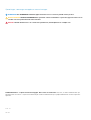 2
2
-
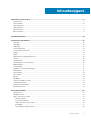 3
3
-
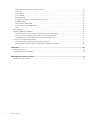 4
4
-
 5
5
-
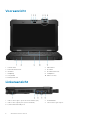 6
6
-
 7
7
-
 8
8
-
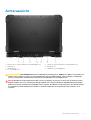 9
9
-
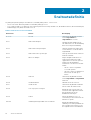 10
10
-
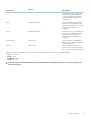 11
11
-
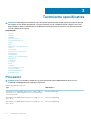 12
12
-
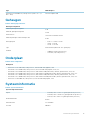 13
13
-
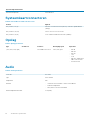 14
14
-
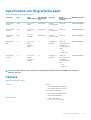 15
15
-
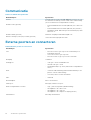 16
16
-
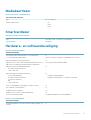 17
17
-
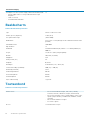 18
18
-
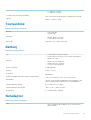 19
19
-
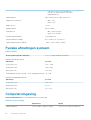 20
20
-
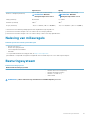 21
21
-
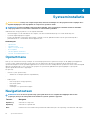 22
22
-
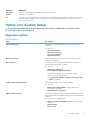 23
23
-
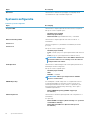 24
24
-
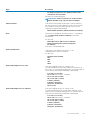 25
25
-
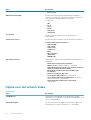 26
26
-
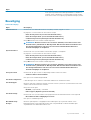 27
27
-
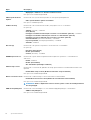 28
28
-
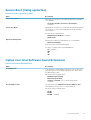 29
29
-
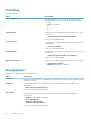 30
30
-
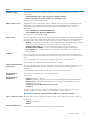 31
31
-
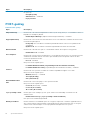 32
32
-
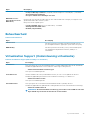 33
33
-
 34
34
-
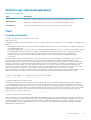 35
35
-
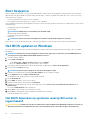 36
36
-
 37
37
-
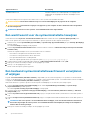 38
38
-
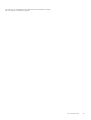 39
39
-
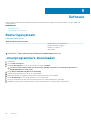 40
40
-
 41
41
Dell Latitude 5420 Rugged de handleiding
- Categorie
- Notitieboekjes
- Type
- de handleiding
Gerelateerde papieren
-
Dell Latitude 7424 Rugged Extreme de handleiding
-
Dell Latitude 5424 Rugged de handleiding
-
Dell Latitude 3300 de handleiding
-
Dell Latitude 7400 2-in-1 de handleiding
-
Dell Latitude 5420 Rugged de handleiding
-
Dell Latitude 7424 Rugged Extreme de handleiding
-
Dell Latitude 5424 Rugged de handleiding
-
Dell Latitude 7424 Rugged Extreme de handleiding
-
Dell Latitude 5424 Rugged de handleiding
-
Dell Latitude 5420 Rugged de handleiding